Page 1
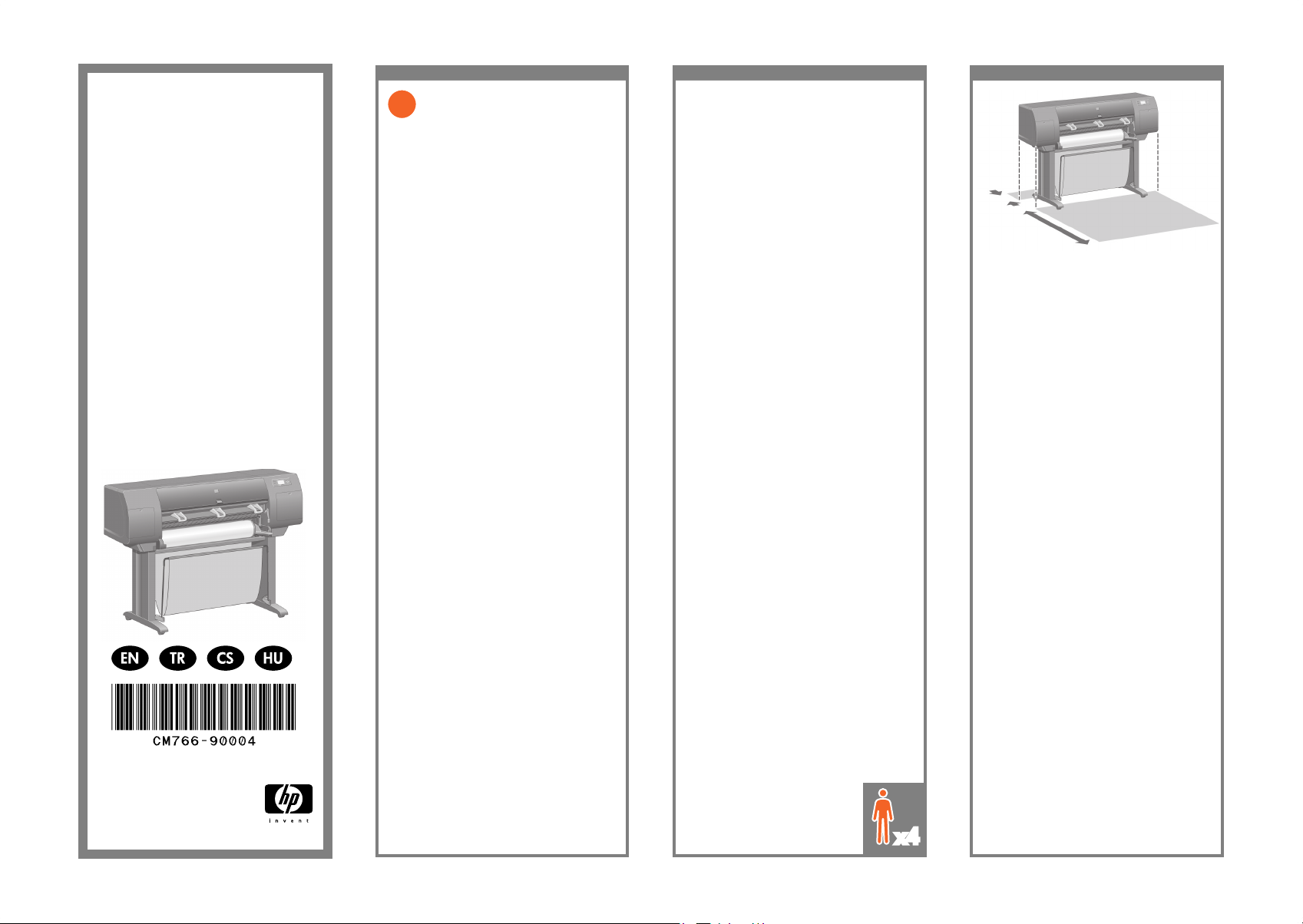
x4
?
In case of difculty, please consult:
- Your printer’s Embedded Web Server
- Using your printer CD
Ek bilgi kaynakları:
- Yazıcınızın Katıştırılmış Web Sunucusu
- Yazıcınızı kullanma CD’si
Další zdroje informací v případě potíží:
- Integrovaný webový server tiskárny
- Disk CD „Using Your Printer“
Probléma esetén a következő helyeken találhat
segítséget:
- A nyomtató beépített webszervere
- “Using Your Printer” (A nyomtató használata)
CD-lemez
Read these instructions carefully...
What you will need for this procedure
- Some of the printer components are bulky, you
will need up to four people to lift them. When
this is necessary, the symbol shown at the bottom
is shown.
- To assemble the printer you will need at least
3 × 5 m (10 × 16 ft) of empty oor space, and
about four hours.
Bu yönergeleri dikkatlice okuyun...
Bu yordam için nelere gereksiniminiz var?
- Yazıcının bazı bileşenleri çok ağır olduğu için,
dört kişi birden kaldırmalıdır. Bu işlemler için bir
simge görüntülenir.
- Yazıcının montajı için etrafında en az 3 x 5 m
boş alan olmalıdır ve işlem yaklaşık iki saat sürer.
Přečtěte si pečlivě následující pokyny…
Co budete potřebovat během tohoto procesu
- Protože jsou některé části tiskárny objemné,
bude možná zapotřebí čtyř lidí pro jejich
zdvižení. V případě potřeby se zobrazí
tento symbol:
- Pro sestavení tiskárny bude potřeba nejméně
3×5 m volného prostoru na zemi a asi dvě
hodiny času.
Kérjük, tanulmányozza át az itt található
utasításokat...
Mire lesz szüksége a nyomtató üzembe
helyezéséhez
- A nyomtató egyes alkatrészei nagyon nehezek,
megemelésükhöz akár négy emberre is szükség
lehet. Ezeket a műveleteket az alábbi ikon jelzi:
- A nyomtató összeszereléséhez legalább 3 x 5 m
szabad terület és két óra szükséges.
Printer working area
Before you start unpacking, consider where you
are going to put the assembled printer. You should
allow some clear space on all sides of the printer
box. The recommended clearances are shown in
the illustration above.
Yazıcının çalışma alanı
Paketi açmadan önce, yazıcıyı montajı
tamamlandıktan sonra nereye yerleştireceğinize
karar verin. Yazıcının arka ve ön tarafında boş
alan bırakmalısınız. Önerilen boşluklar aşağıdaki
şekilde gösterilmiştir.
Pracovní oblast tiskárny
Před zahájením rozbalování je třeba zvážit
umístění sestavené tiskárny. Před zadní a přední
částí tiskárny by měl být ponechán dostatečný
volný prostor. Doporučené volné místo je
zobrazeno na obrázku.
A nyomtató üzembe helyezésének helye
Mielőtt elkezdené kicsomagolni, gondolja
át, hova fogja elhelyezni a már összeszerelt
nyomtatót. Fontos, hogy a nyomtató háta mögött
és előtt is maradjon szabad terület. Az ajánlott
távolságokat az alábbi ábráról olvashatja le.
HP Designjet 4020/4020ps
Printer Assembly
Instructions
HP Designjet 4020/4020ps
Printer Montaj yönergeleri
HP Designjet 4020/4020ps
Printer Pokyny pro
sestavení
HP Designjet 4020/4020ps
Printer Összeszerelési
útmutató
© 2009 Hewlett-Packard Company
Inkjet Commercial Division
Avenida Graells 501 · 08174
Sant Cugat del Vallès
Barcelona · Spain
All rights reserved
Printed in Germany · Imprimé en Allemagne · Stampato in Germania
10 cm
179 cm
Page 2
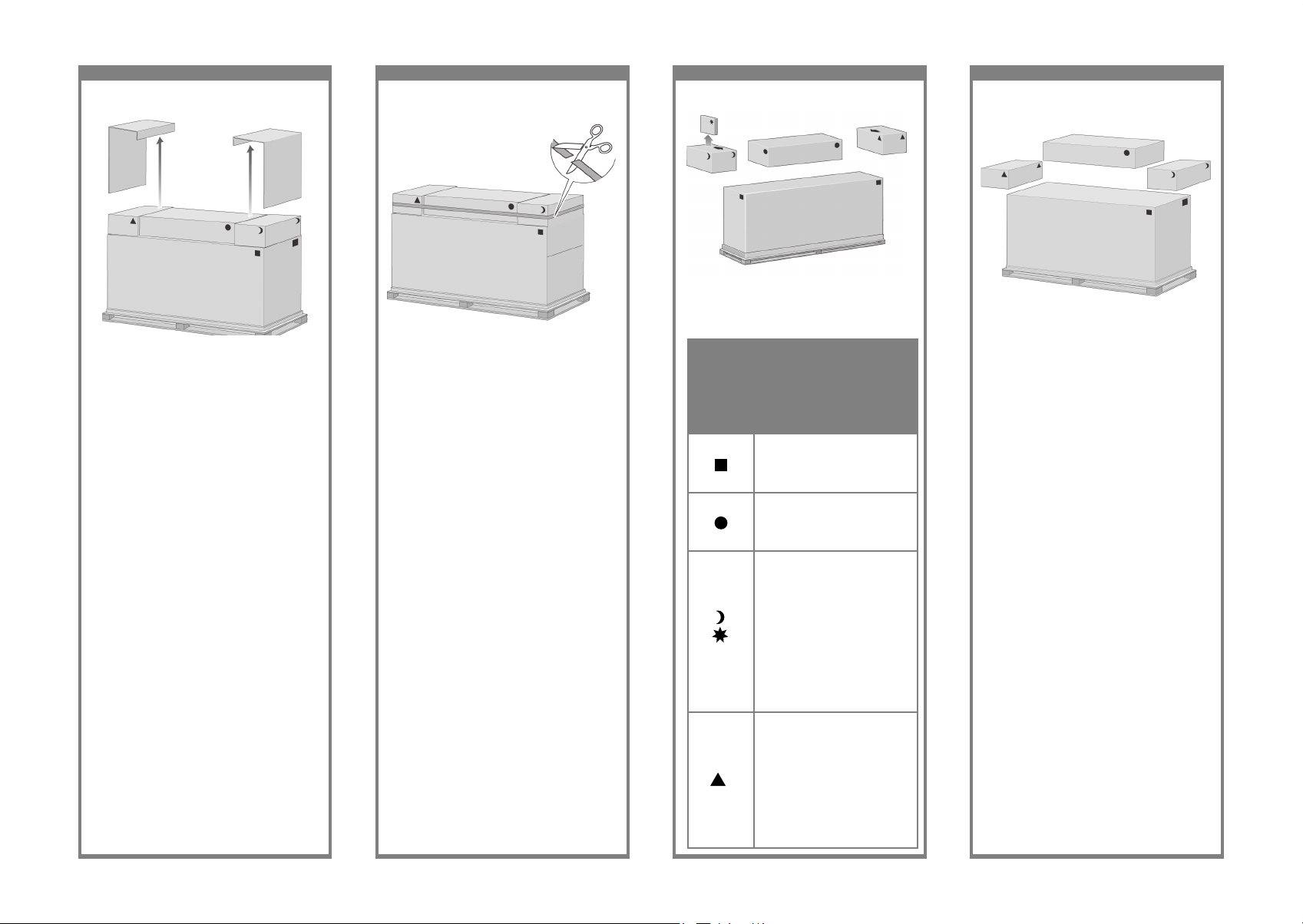
1 2 3 4
Remove the boxes from the top of the main
printer box.
Ana yazıcı kutusunun üst tarafındaki kutuları
kaldırın.
Sundejte krabice z horní části hlavní krabice
tiskárny.
Vegye le a dobozokat a nyomtatót tartalmazó
doboz tetejéről.
Remove the two side lids.
İki yan kapağı çıkarın.
Odeberte dva postranní kryty.
Távolítsa el a két oldalsó fedelet.
Cut the strap around the boxes carefully, as the
boxes may fall as soon as the strap is cut.
Kutuların etrafındaki şeridi dikkatlice kesin; şerit
kesilince kutular düşebilir.
Řemínek okolo krabic přeřízněte opatrně, protože
po přeříznutí řemínku by mohly krabice spadnout.
Vágja el óvatosan a dobozok körül levõ pántot,
vigyázva, nehogy a dobozok leessenek.
The shapes on the boxes identify the contents.
Kutuların içindekiler üzerindeki şekillerde
gösterilmiştir.
Symboly na krabicích označují obsah.
A dobozokon levő rajzok a dobozok tartalmát jelölik.
Mark on
box
Kutudaki
işaret
Značka
na krabici
Rajz
Contents of box
Kutunun içeriği
Obsah
Tartalom
Printer body
Yazıcı gövdesi
Tělo tiskárny
A nyomtató
Stand and bin assembly
Kaide ve bölme aksamı
Podstavec a zásobník
Állvány és papírtartó egység
Consumables box, including…
Maintenance Kit (keep safe)
Tüketim malzemeleri;
içindekiler:…
Bakım Seti (lütfen bunu saklayın)
Krabice se spotřebním
materiálem včetně soupravy pro
údržbu (bezpečně uschovejte)
Tartozékok doboza, többek
között...
a Karbantartási csomag
(ezt őrizze meg).
Spare box (used later)
Yedek kutu (bu kurulum
yönergelerinin 3. Bölümünde
kullanılır)
Krabice s náhradním materiálem
(viz oddíl 3 těchto pokynů
k instalaci)
Tartalék doboz (amelyre az
Üzembe helyezési útmutató
3. részében lesz szükség)
Page 3

5 6 7 8
Remove the rst tray from the stand and bin
assembly box.
İlk tepsiyi kaideden ve bölme aksamı kutusundan
çıkarın.
Vyndejte první přihrádku z krabice podstavce
a zásobníku.
Vegye ki az első tálcát az állvány és papírtartó
egység dobozából.
When you are unpacking the leg assembly,
you will see that there is anti-slip material
around two of the wheels on the feet.
DO NOT REMOVE this material yet.
Ayak aksamının paketini açarken, uç tarafındaki
iki tekerleğin etrafında kaymayı engelleyen bir
malzeme olduğunu görürsünüz.
Bu malzemeyi henüz ÇIKARMAYIN.
Při rozbalování noh uvidíte kolem dvou
koleček na spodku protiskluzový materiál.
NESNÍMEJTE ještě tento materiál.
A nyomtatóállvány kicsomagolásakor
látni fogja, hogy az állvány két görgője
csúszásgátló anyaggal van ellátva.
Ezeket MÉG NE TÁVOLÍTSA EL.
Remove the main printer box.
Ana yazıcı kutusunu çıkarın.
Vyndejte hlavní krabici tiskárny.
Távolítsa el a nyomtató dobozát.
Remove the two packing pieces.
İki paketleme parçasını çıkarın.
Odeberte tyto dva prvky obalu.
Távolítsa el az ábrán látható két
csomagolóanyagot.
Page 4
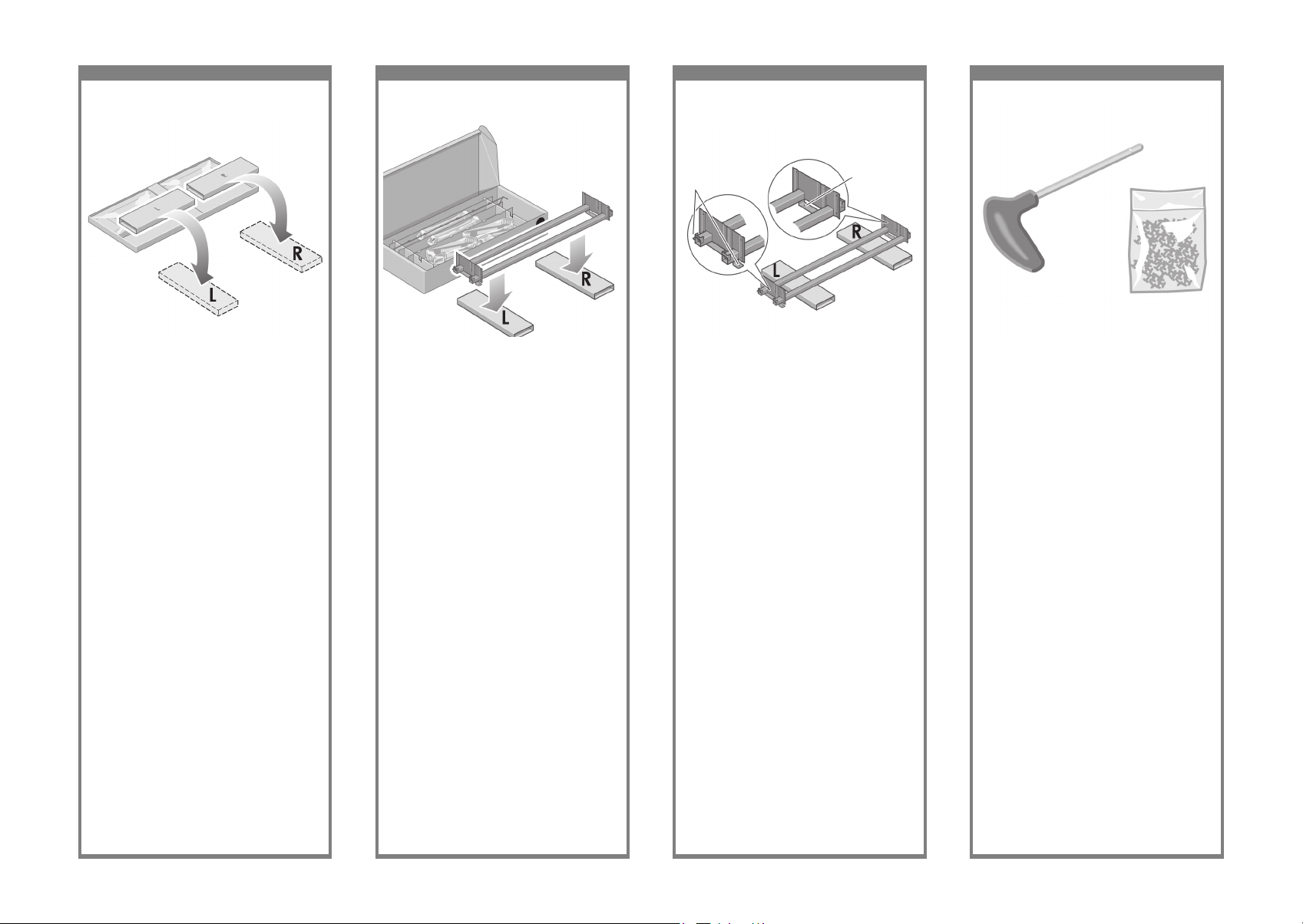
9 10 11 12
You now need to identify which is the left and
the right side of the cross-brace.
Çapraz desteğin hangisinin sağ hangisinin de
sol taraf olduğunu sizin belirlemeniz gerekir
Nyní potřebujete určit levou a pravou stranu
příčné vzpěry.
Azonosítsa a keresztmerevítő bal és jobb
oldalát.
From the rst tray, remove the two boxes marked
with L and R. Place them on the oor as shown.
İlk tepsiden, L (sol) ve R (sağ) olarak işaretlenmiş
iki kutuyu çıkarın. Aşağıdaki şekildeki gibi
ere koyun.
Z první přihrádky vyndejte dvě krabice označené
písmeny L a R. Položte je na zem podle znázornění
na obrázku.
Vegye le az L (bal) és R (jobb) jelölésű dobozt
az első tálcáról, és helyezze azokat a földre
az ábrán látható módon.
Lower the cross-brace on to the L and R boxes.
Çapraz desteği L ve R kutularının üzerine indirin.
Položte příčnou vzpěru na krabice L a R.
Helyezze a keresztmerevítőt az L és R jelölésű
dobozra.
2 holes/İki delik
Dva otvory/
Két nyílás
Left/Sol
Levá strana/
Bal oldal (Left)
Right/Sağ
Pravá strana/
Jobb oldal (Right)
1 hole/Tek delik
Jeden otvor/
Egy nyílás
Now you will need the bag of screws and the
screwdriver provided. You may notice that the
screwdriver is slightly magnetic.
Bundan sonra sağlanan vida poşetini ve
tornavidayı kullanmanız gerekir. Tornavidanın
biraz manyetik olduğunu dikkat edin.
Budete potřebovat přiložený balíček se šrouby
a šroubovák. Všimněte si, že šroubovák je mírně
magnetický.
Keresse meg a csavarokat és a csavarhúzót
tartalmazó csomagot. A csavarhúzó kissé
mágneses.
Page 5
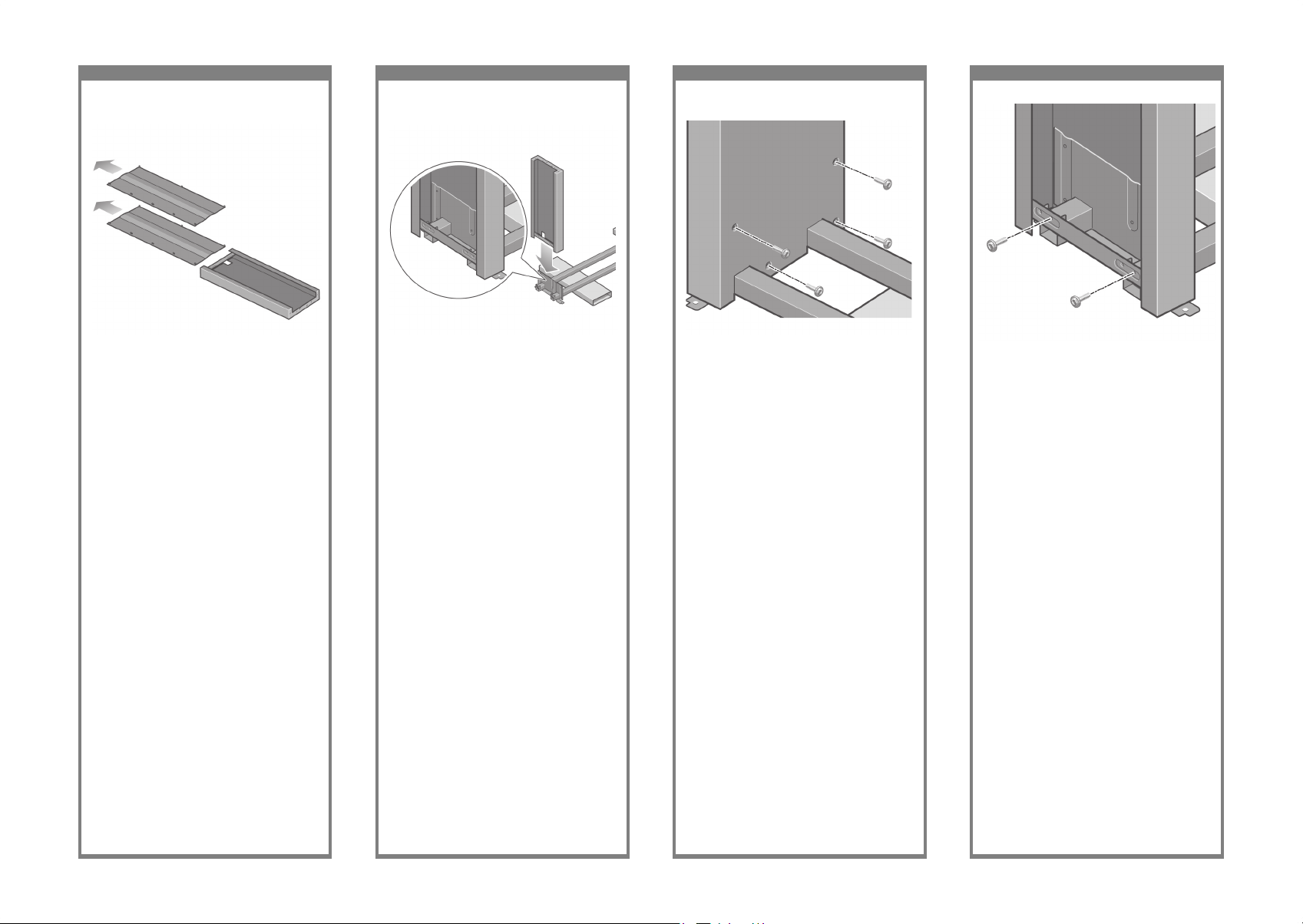
13 14 15 16
Fix the left leg to the cross-brace using four
screws on the inner side of the leg.
Sol ayağı, ayağın iç tarafındaki dört vidayı
kullanarak çapraz desteğe sabitleyin.
Připevněte levou nohu k příčné vzpěře čtyřmi
šrouby na vnitřní straně nohy.
Rögzítse a bal oldali lábat a keresztmerevítőhöz
négy csavarral a láb belső oldalán.
Remove the two leg covers from the left leg.
Sol ayaktan iki ayak kapağını çıkarın.
Z levé nohy sundejte dva kryty.
Távolítsa el az állvány lábairól a két borítólapot.
Lower the left leg onto the left side of the crossbrace. The left leg will t only on the left side
of the cross-brace.
S o l a y ağı çapraz desteğin sol tarafına doğru
indirin. Sol ayak yalnızca çapraz desteğin sol
tarafına takılır.
Postavte levou nohu na levou stranu příčné
vzpěry. Levou nohu lze připevnit pouze na
levou stranu příčné vzpěry
Helyezze a bal oldali lábat a keresztmerevítő
bal oldalára. A bal oldali láb csak a
keresztmerevítő bal oldalához illeszkedik.
Fix the left leg to the cross-brace using two
screws on the outer side of the leg.
Sol ayağı, ayağın dış tarafındaki iki vidayı
kullanarak çapraz desteğe sabitleyin.
Připevněte levou nohu k příčné vzpěře dvěma
šrouby na vnější straně nohy.
Rögzítse a bal oldali lábat a keresztmerevítőhöz
két csavarral a láb külső oldalán.
Page 6
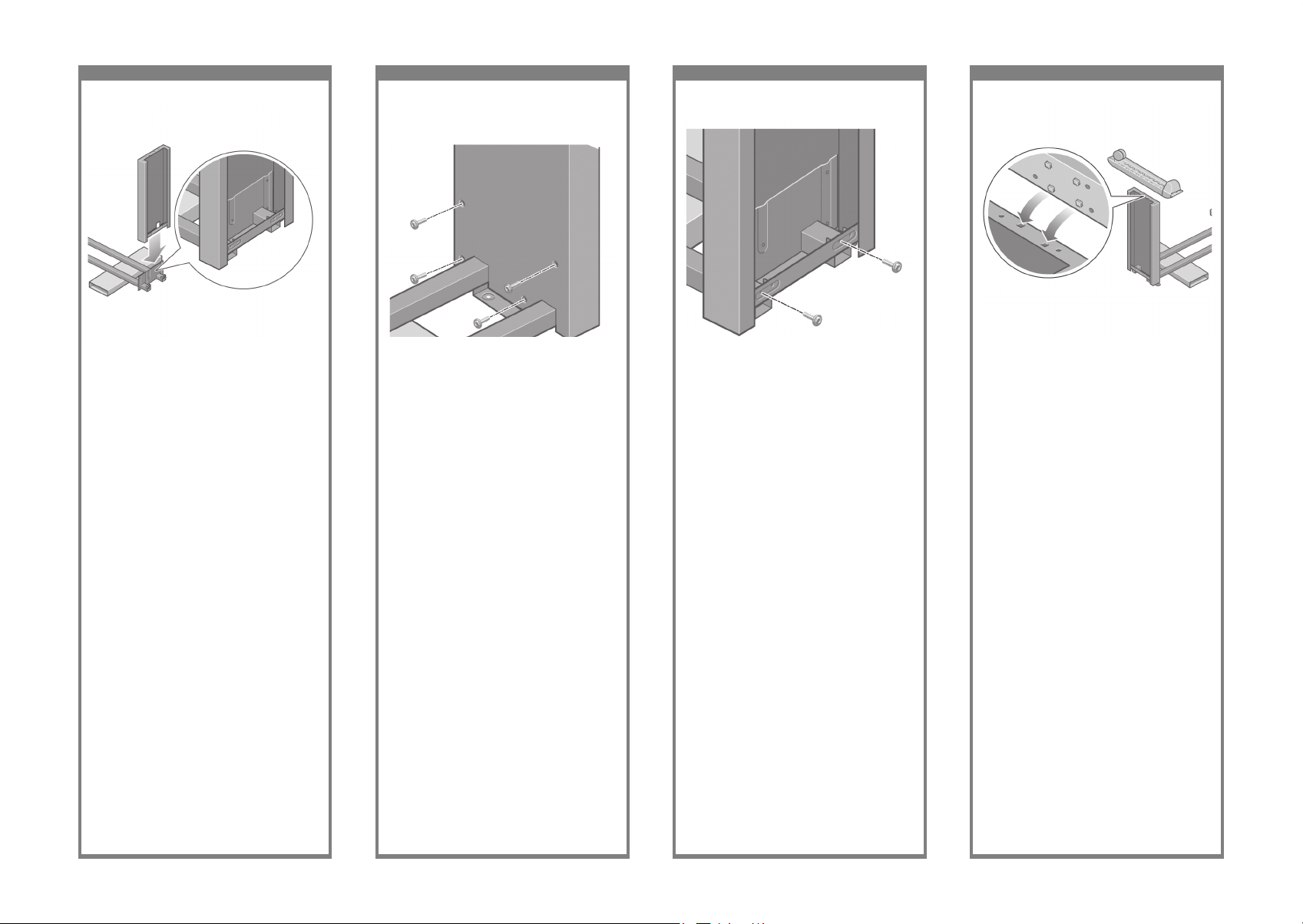
17 18 19 20
Fix the right leg to the cross-brace using two
screws on the outer side of the leg.
Sağ ayağı, ayağın dış tarafındaki iki vidayı
kullanarak çapraz desteğe sabitleyin.
Připevněte pravou nohu k příčné vzpěře dvěma
šrouby na vnější straně nohy.
Rögzítse a jobb oldali lábat a keresztmerevítőhöz
két csavarral a láb külső oldalán.
Lower the right leg onto the right side of the
cross-brace. The right leg will t only on the
right side of the cross-brace.
Sağ ayağı çapraz desteğin sağ tarafına doğru
indirin. Sağ ayak yalnızca çapraz desteğin sağ
tarafına takılır.
Postavte pravou nohu na pravou stranu příčné
vzpěry. Pravou nohu lze správně připevnit pouze
na pravou stranu příčné vzpěry.
Helyezze a jobb oldali lábat a keresztmerevítő
jobb oldalára. A jobb oldali láb csak a
keresztmerevítő jobb oldalához illeszkedik.
Fix the right leg to the cross-brace using four
screws on the inner side of the leg.
Sağ ayağı, ayağın iç tarafındaki dört vidayı
kullanarak çapraz desteğe sabitleyin.
Připevněte pravou nohu k příčné vzpěře čtyřmi
šrouby na vnitřní straně nohy.
Rögzítse a jobb oldali lábat a keresztmerevítőhöz
négy csavarral a láb belső oldalán.
Position a foot on the left leg. There are pins to
help you to position the foot correctly. Do not
remove the anti-slip material from the wheel.
Sol ayakla, ayak uçlarından birini hizalayın.
Ayağı doğru hizalamanız için pimler mevcuttur.
Kaymayı engelleyen malzemeyi tekerlerden
çıkarmayın.
Na levou nohu umístěte podstavu. Správné
umístění podstavy zajistí čepy. Nesundavejte
protiskluzový materiál z koleček.
Helyezze a talpat a bal oldali lábra. A talp
lábra való pontos felhelyezését peckek segítik.
Ne távolítsa el a csúszásgátló anyagot a
görgőről.
Page 7
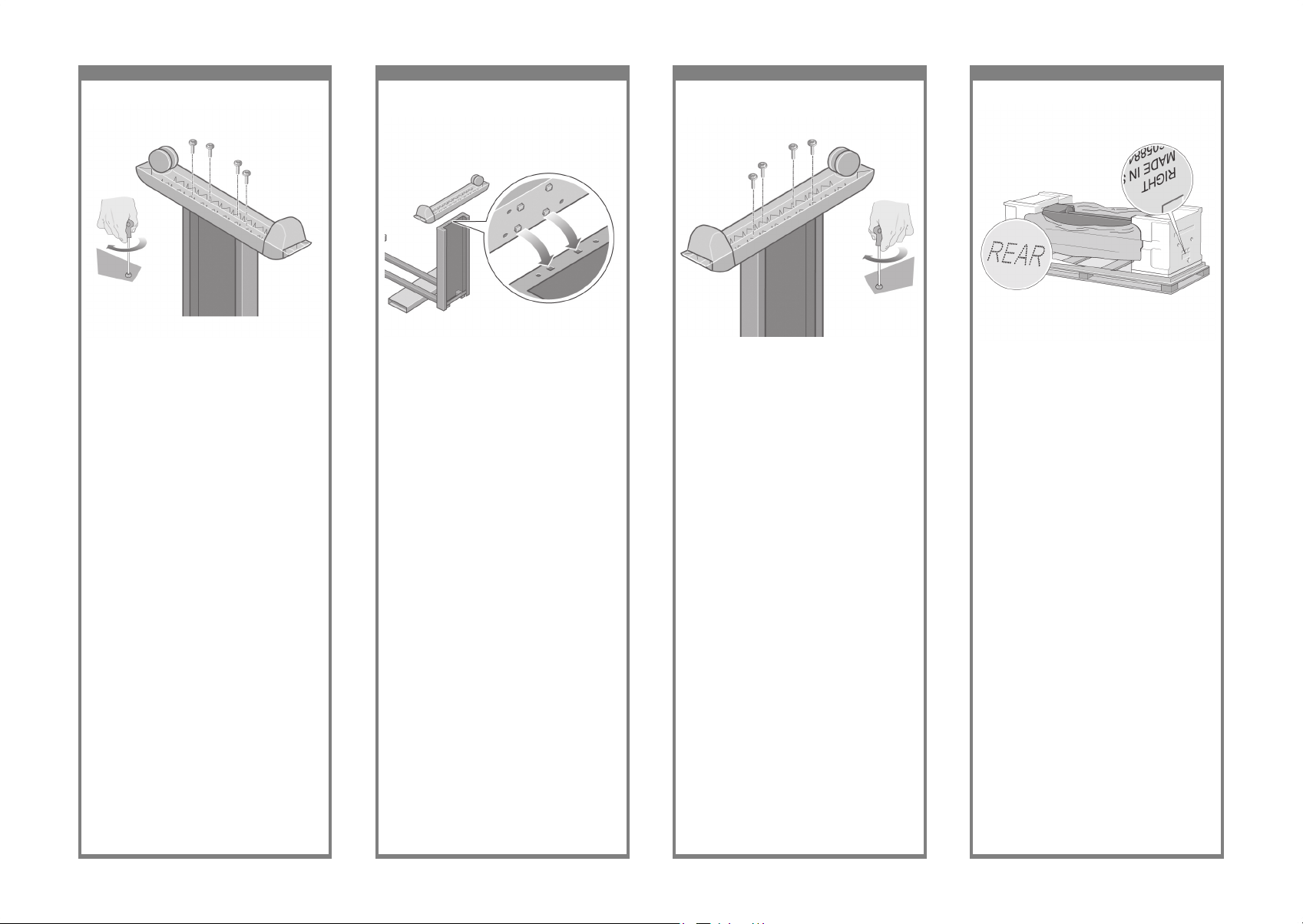
21 22 23 24
Fix the right foot using four screws.
Sağ ayak ucunu dört vidayla sabitleyin.
Pravou nohu upevněte čtyřmi šrouby.
Rögzítse a jobb talpat négy csavarral.
Fix the left foot using four screws.
Sol ayak ucunu dört vidayla sabitleyin.
Levou podstavu upevněte čtyřmi šrouby.
Rögzítse a bal talpat négy csavarral.
Position a foot on the right leg. There are pins
to help you to position the foot correctly. Do not
remove the anti-slip material from the wheel.
Sağ ayakla ayak uçlarından birini hizalayın.
Ayağı doğru hizalamanız için pimler mevcuttur.
Kaymayı engelleyen malzemeyi tekerlerden
çıkarmayın.
Umístěte podstavu na pravou nohu. Pro
správné umístění podstav jsou k dispozici čepy.
Neodebírejte protiskluzový materiál z koleček.
Helyezze a talpat a jobb oldali lábra. A talp
lábra való pontos felhelyezését peckek segítik.
Ne távolítsa el a csúszásgátló anyagot a
görgőről.
You now need to identify the left and right of the
printer. This information is shown on the foam
end packs. Also identify the rear of the printer.
Şimdi yazıcının sağ ve sol kenarlarını bulun.
Bu bilgi için köpükten yapılmış uç parçalara
bakın. Ayrıca yazıcının arka tarafını da bulun.
Budete muset rozpoznat levou a pravou
stranu tiskárny. Tato informace je zobrazena
na obalovém materiálu z pěnové hmoty.
Určete i zadní část tiskárny.
Ellenőrizze, hogy melyik a nyomtató bal és jobb
oldala. Ezt a habszivacs védőcsomagolás két
végéről olvashatja le. Keresse meg a nyomtató
hátulját is.
Page 8
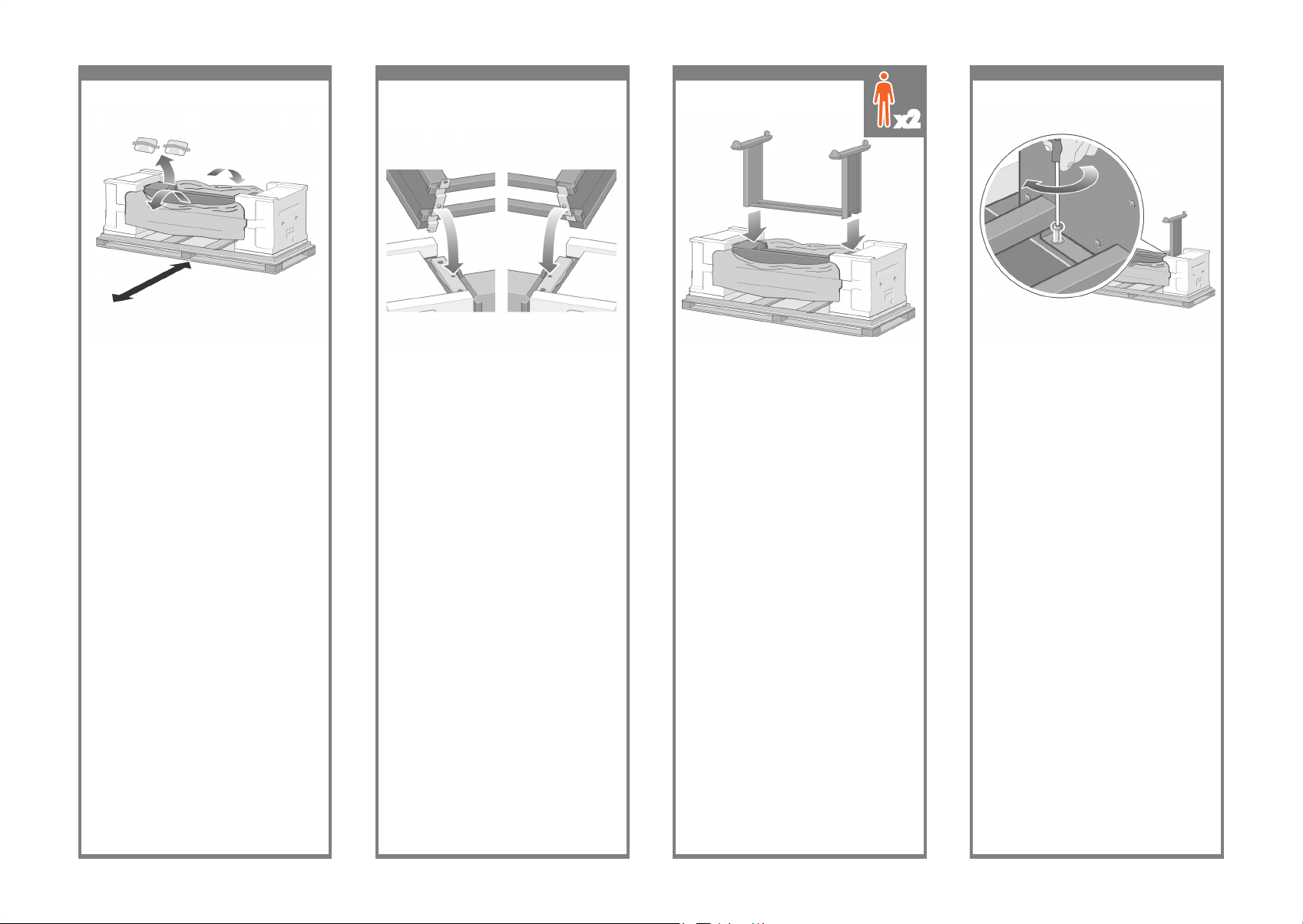
25 26 27 28
x2
Lift the stand assembly onto the printer body.
The anti-slip material should face to the rear
of the printer.
Kaide aksamını yazıcının üzerine kaldırın.
Kaymayı engelleyen malzeme yazıcının arka
tarafına doğru bakıyor olmalıdır.
Zvedněte sestavený podstavec na tělo tiskárny.
Protiskluzový materiál by měl směřovat k zadní
části tiskárny.
Emelje az állványt a nyomtatóra. A csúszásgátló
anyagnak a nyomtató hátoldala felé kell néznie.
Pull open the protective plastic from the base
of the printer. Please ensure that there is
a three-meter space clear of obstructions to the
rear of the printer. Remove the two desiccant
bags from the printer.
Koruyucu plastiği yazıcının tabanından çekerek
ayırın. Yazıcının arka tarafından itibaren en
az üç metrelik boş alan olmalıdır. Nem emici
poşetleri yazıcıdan çıkarın.
Odstraňte ochranný plast zespodu tiskárny.
Zkontrolujte, zda je za tiskárnou k dispozici
třímetrový prostor bez překážek. Z tiskárny
vyndejte dva sáčky s vysoušecím činidlem.
Húzza szét és nyissa fel a nyomtató aljánál a
műanyag védőcsomagolást. Ellenőrizze, hogy
legalább három méter szabad terület maradjon
a nyomtató hátsó felénél. Távolítsa el a két
nedvszívó csomagolóanyagot a nyomtatóból.
Advance warning: in the next step, make sure
you position the stand pins in the holes in the
center of the printer body brackets.
Önceden uyarı: Bir sonraki adımda, kaide
pimlerini yazıcı gövdesi desteklerinin orta
tarafındaki deliklere hizalamaya dikkat edin.
Předběžné upozornění: V dalším kroku zajistěte,
aby byly čepy podstavce umístěny v otvorech
ve středu konzol těla tiskárny.
Előzetes gyelmeztetés: A következő lépésnél
gyeljen arra, hogy az állványon levő peckeket
a nyomtató középső nyílásaiba helyezze.
3m (9ft)
Left leg/Sol ayak.
Levá noha/Bal láb.
Right leg/Sağ ayak.
Pravá noha/Jobb láb.
Fix the right side of the stand to the printer
using one screw. Make sure that the screw
is fully tightened.
Tek bir vida ile kaidenin sağ tarafını yazıcıya
sabitleyin. Vidanın iyice sıkıştırılmış olduğuna
emin olun.
Připevněte pravou stranu podstavce k tiskárně
pomocí jednoho šroubu. Zkontrolujte, zda je
šroub utažen.
Rögzítse az állvány jobb oldalát a nyomtatóhoz
egy csavarral. Húzza meg a csavart.
Page 9
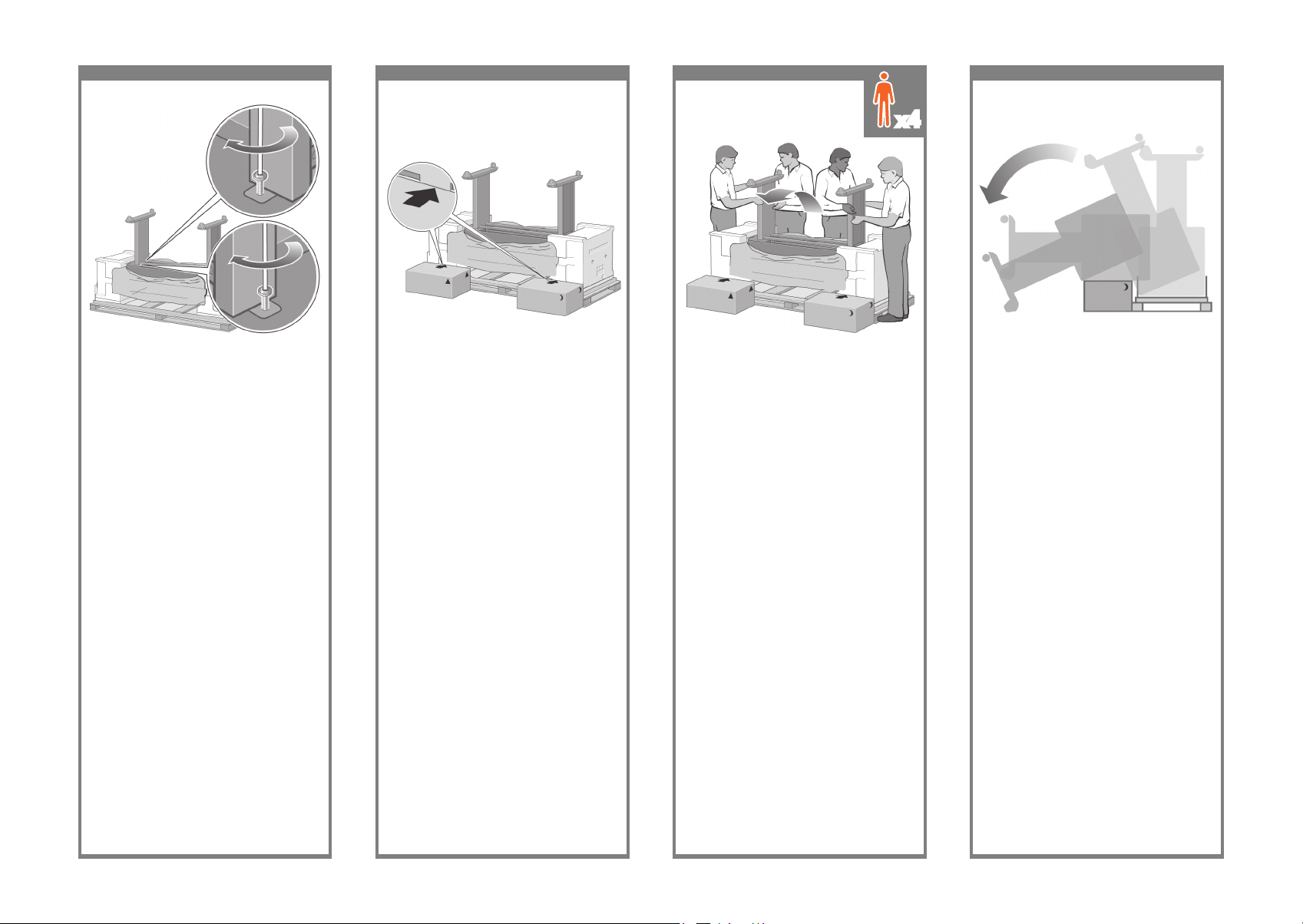
29 30 31 32
x4
Using four people, rotate the printer on
to the spare and consumables boxes.
Dört kişi ile yazıcıyı yedek ve tüketim
malzemeleri kutuları üzerinde döndürün.
Ve čtyřech lidech otočte tiskárnu ke krabicím
s náhradním a spotřebním materiálem.
Négy ember együttesen forgassa rá a nyomtatót
a tartalék dobozra és a tartozékok dobozára.
Fix the left side of the stand to the printer using
two screws. Make sure that the screws are fully
tightened.
İki vida ile kaidenin sol tarafını yazıcıya sabitleyin.
Vidaların iyice sıkıştırılmış olduğuna emin olun.
Připevněte levou stranu podstavce k tiskárně
pomocí jednoho šroubu. Zkontrolujte, zda jsou
šrouby utaženy.
Rögzítse az állvány bal oldalát a nyomtatóhoz
két csavarral. Húzza meg a csavarokat.
Place the spare and consumables boxes against
the rear of the printer box. The arrows on the
boxes must point towards the printer box. Check
that the anti-slip material is still xed to the two
rear wheels.
Yedek ve tüketim malzemeleri kutularını yazıcı
kutusunun arka tarafına yerleştirin. Kutuların
üzerindeki oklar yazıcı kutusunu işaret etmelidir.
Kaymayı engelleyen malzemenin iki arka tekere
sabitlenmiş olup olmadığını denetleyin.
Umístěte krabice s náhradním a spotřebním
materiálem k zadní straně krabice tiskárny.
Šipky na krabici musí ukazovat směrem
ke krabici s tiskárnou. Zkontrolujte, zda je
protiskluzový materiál stále připevněn ke
dvěma zadním kolečkům.
Helyezze a tartalék dobozt és a tartozékok
dobozait a nyomtató dobozának hátoldalához.
A dobozokon levő nyilaknak a nyomtató
doboza felé kell mutatniuk. Ellenőrizze, hogy
a csúszásgátló anyag még mindig rajta van-e
a hátsó görgőkön.
Rotate the printer until its rear rests on the spare
and consumables boxes and the wheels with the
anti-slip material touch the oor.
Yazıcıyı, arka tarafı yedek ve tüketim malzemeleri
kutularına dayanana ve kaymayı engelleyen
malzemeli tekerler yere değene kadar döndürün.
Otáčejte tiskárnu, dokud její zadní strana
nespočine na krabicích s náhradním a spotřebním
materiálem a kolečka s protiskluzovým materiálem
se dotknou podlahy.
Forgassák addig a nyomtatót, amíg az teljesen
biztonságosan ül a tartalék dobozon és a
tartozékok dobozán, úgy, hogy a csúszásgátló
anyaggal bevont görgők érintsék a padlót.
Page 10

33 34 35 36
x4
Rotate the printer into an upright position. The
anti-slip material should stop the printer from
sliding forwards.
Yazıcıyı dik duruma getirecek şekilde döndürün.
Kaymayı engelleyen malzemenin yazıcının öne
doğru kaymasını engellemesi gerekir.
Otáčejte tiskárnou, až bude stát na výšku.
Protiskluzový materiál by měl zabránit
posouvání tiskárny dopředu.
Forgassák el a nyomtatót függőleges állásba.
A csúszásgátló anyag nem engedi előre csúszni
a nyomtatót.
Remove the pallet before trying to lift the printer
into an upright position.
Yazıcıyı dik konuma getirmeden önce paleti
kaldırın.
Před zdvižením tiskárny na výšku odeberte
paletu.
Távolítsa el a raklapot, mielõtt megpróbálnák
felállítani a nyomtatót.
Using four people and the hand holds on the
rear of the printer body, carefully lift the printer
into an upright position.
Dört kişiyle ve yazıcının arka tarafındaki el
tutma yerlerini kullanarak yazıcıyı dikkatlice
dik konuma getirin.
Ve čtyřech lidech opatrně zdvihněte tiskárnu
za držadla na zadní části do polohy na výšku.
Négy ember fogja meg a nyomtatót a
hátoldalán levő fogantyúknál, és óvatosan
emeljék a nyomtatót függőleges helyzetbe.
Remove the two foam end packs and the plastic
covering the printer.
İki köpük uç parçasını ve yazıcıyı kapatan plastik
örtüyü çıkarın.
Sundejte oba těsnicí díly z pěnové hmoty a obal
z umělé hmoty.
Távolítsa el a nyomtató két végéről a habszivacsot
és a műanyag borítást.
Page 11
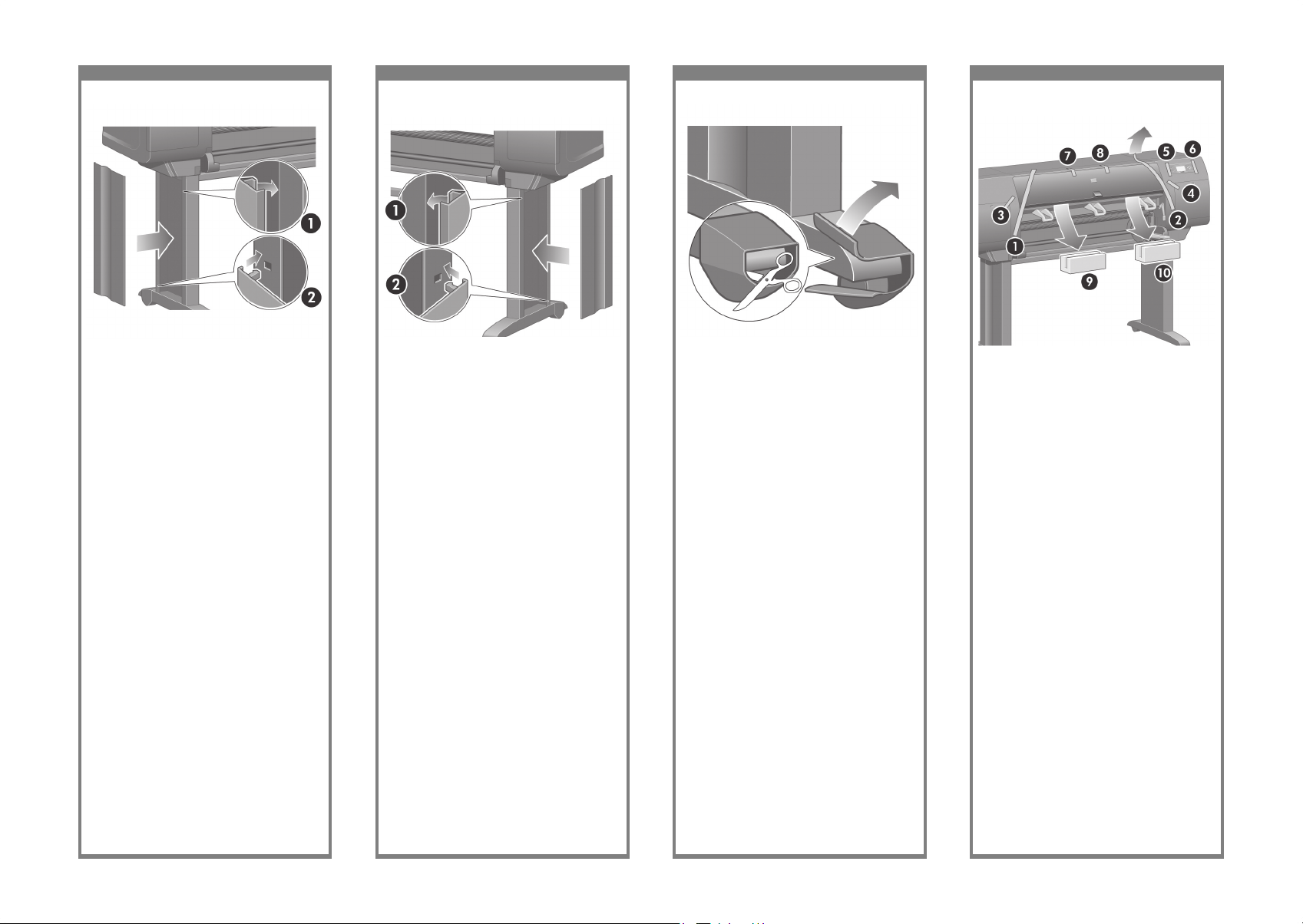
37 38 39 40
Remove the anti-slip material from the two rear
wheels on the stand assembly.
Kaymayı engelleyen malzemeyi kaide aksamı
üzerindeki iki arka tekerden ayırın.
Sundejte protiskluzový materiál z obou zadních
koleček na podstavci.
Távolítsa el a csúszásgátló anyagot az állvány
két hátsó görgőjéről.
Position the left leg cover on the front of the left
leg (1), then clip the rear edge (2) into place.
Sol ayak kapağını sağ ayağın ön tarafına getirin
(1), daha sonra arka kenarı yerine tutturun (2).
Umístěte kryt levé nohy před levou nohu (1)
a zaklapněte zadní hranu (2) na místo.
Igazítsa a bal láb borítólapját a bal láb
elejéhez (1), majd pattintsa helyére a hátsó
élét (2).
Position the right leg cover on the front of the right
leg (1), then clip the rear edge (2) into place.
Sağ ayak kapağını sağ ayağın önüne getirin (1),
daha sonra arka kenarı yerine tutturun (2)
Umístěte kryt pravé nohy před pravou nohu (1)
a zaklapněte zadní hranu (2) na místo.
Igazítsa a jobb láb borítólapját a jobb láb
elejéhez (1), majd pattintsa helyére a hátsó
élét (2).
Remove the packing tapes 1 to 8. Open the
printer window and remove the two window
inserts 9 and 10.
Ambalaj bantlarını (1 – 8 ile numaralı) çıkarın.
Yazıcı penceresini açın ve 9 ve 10’a ekleneniki
pencereyi kaldırın.
Sundejte balicí pásky 1 až 8. Otevřete průhledný
kryt tiskárny a odstraňte výplně krytu 9 a 10.
Távolítsa el a csomagoló szalagokat (1-8).
Nyissa ki a nyomtató ablakát, és vegye ki
a két ablakbetétet (9 és 10).
Page 12
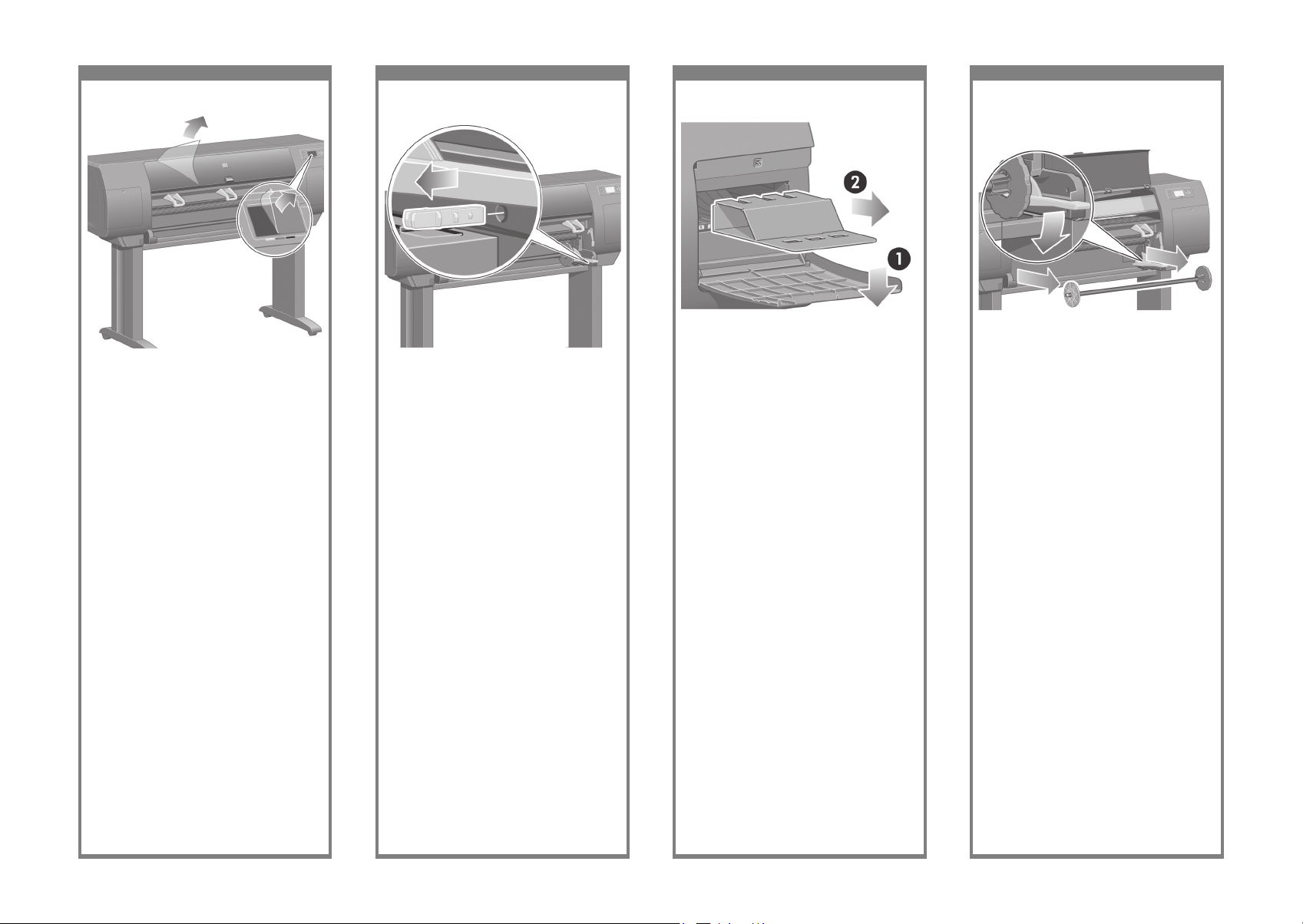
41 42 43 44
Open the printhead cleaner door and remove
the carriage packing material. Then close the
cleaner door.
Yazıcı kafası temizleyicisi kapağını açın ve
taşıyıcı paket malzemesini çıkarın. Daha sonra
temizleyici kapağını kapatın.
Otevřete dvířka pro čisticí kazetu tiskové hlavy
a odstraňte obal vozíku. Dvířka pro čisticí
kazetu zavřete.
Nyissa fel a nyomtatófej-tisztító ajtót, és távolítsa
el a papírtovábbító csomagolóanyagát. Csukja
be a tisztítóajtót.
Remove the protective covering from the printer
window and the front panel screen.
Koruyucu örtüyü yazıcının penceresinden
ve ön panel ekranından çıkarın.
Sundejte ochranný obal průhledného krytu
tiskárny a obrazovky předního panelu.
Távolítsa el a nyomtató felnyitható ablakának
és az előlap kijelzőjének védőborítását.
Remove the spindle lock.
Mil kilidini çıkarın.
Odstraňte blokovací prvek vřetena.
Távolítsa el az orsórögzítő zárját.
Press the spindle lever down, which will unseat
the right-hand end of the spindle. Remove that
end of the spindle rst, and then the left.
Mil kolunu aşağıya doğru bastırın; milin sağ
tarafını yerinden oynatır. Önce milin sağ tarafını,
sonra da sol tarafını kaldırın.
Stisknutím páčky vřetena dolů uvolněte pravý
konec vřetena. Nejprve sundejte tento konec
vřetena, potom levý konec.
Nyomja le az orsókart, ezáltal kiszabadítva az
orsó jobb végét. Először ezt, majd az orsó bal
végét is emelje ki a rögzítőből.
Page 13

45 46 47 48
Use four screws to attach the brackets to the
lower part of the printer legs. (Each bracket
requires two screws.)
Dört vidayla bu parçaları yazıcı bacaklarının
alt kısmına sabitleyin. (Her parça için iki vida
gerekir.)
Pomocí čtyř šroubů připevněte držáky k dolní
části noh tiskárny. (Budete potřebovat dva
šrouby pro každý držák.)
Négy csavarral rögzítse a tartóelemeket a
nyomtató lábainak alsó részéhez. (Mindkét
tartóelemhez 2-2 csavar szükséges.)
Remove the spindle lock foam piece. Then
replace the spindle.
Mil kilidi köpük parçasını çıkarın. Daha sonra
mili değiştirin.
Odeberte pěnový díl blokovacího prvku vřetena.
Potom dejte znovu vřeteno na místo.
Távolítsa el az orsórögzítő habszivacs
csomagolását. Helyezze vissza az orsót.
Remove the two brackets from the box that
contains the stand and the bin. Note: The
brackets are marked L and R.
Sehpa ve bölmenin bulunduğu kutudan
iki montaj parçasını çıkarın. Not: Parçalar
L ve R hareriyle işaretlenmiştir.
Z krabice se stojanem a zásobníkem vyjměte
dva držáky. Poznámka: Držáky jsou označeny
písmeny L a R.
Vegye ki a két tartóelemet az állvány és
papírtartó egység dobozából. Megjegyzés:
A tartóelemek L (bal) és R (jobb) jelöléssel
vannak ellátva.
Attach the two plastic brackets to the top part
of the printer legs. Insert the tab at the bottom
of the bracket into the leg, and then ‘click’ the
top of the bracket into place.
İki plastik parçayı yazıcı bacaklarının üst
kısmına takın. Parçanın altındaki çıkıntıyı
bacaktaki yerine sokun, sonra parçanın üst
kısmının tıklama sesiyle yerine oturmasını
sağlayın.
Připevněte plastové držáky k vrchní části noh
tiskárny. Zasuňte zarážku na dolní straně držáku
do nohy a vrchní část držáku přitlačte k noze,
až s cvaknutím dosedne na místo.
Rögzítse a két műanyag tartóelemet a nyomtató
lábainak felső részéhez. Illessze a műanyag
tartóelem alján található fület a láb nyílásába,
majd pattintsa a helyére a tartóelemek tetejét.
Page 14

49 50 51 52
Insert the bin cross-bar into the two plastic
brackets.
Bölme çubuğunu iki plastik parçaya sokun.
Vložte příčnou vzpěru zásobníku do plastových
držáků.
Illessze a papírtartó keresztmerevítőjét a két
műanyag tartóelembe.
Remove the bin assembly from the box that
contains the stand and the bin.
Sehpa ve bölmenin bulunduğu kutudan bölmeyi
çıkarın.
Z krabice se stojanem a zásobníkem vyjměte
zásobník.
Vegye ki a papírtartó egységet az állvány
és papírtartó egység dobozából.
Insert the two bin arms into the bin cross-bar.
İki bölme kolunu bölme çubuğuna sokun.
IZasuňte ramena zásobníku do příčné vzpěry
zásobníku.
Illessze a két papírtartó kart a papírtartó
keresztmerevítőjébe.
Click the ends of both bin arms into the metal
brackets.
Her iki bölme kolunun uçlarını metal parçalara
sokarak yerleştirin.
Zacvakněte konce obou ramen zásobníku do
kovových držáků.
A két papírtartó kar végét illessze a fém
tartóelemekbe.
Page 15

53 54 55 56
Use the blue handle to open the bin. HP
recommends that you leave the bin in the closed
position while completing the printer assembly
procedures.
Bölmeyi açmak için mavi renkli kolu kullanın.
HP, yazıcı montajını yaparken bölmeyi kapalı
konumda bırakmanızı önerir.
Zásobník lze otevřít pomocí modrého úchytu.
Během sestavování tiskárny je doporučeno
nechávat zásobník zavřený.
A kék fogantyú segítségével nyissa ki a papírtartót.
A nyomtató összeszerelése alatt a HP azt ajánlja,
tartsa a papírtartót zárt állásban.
If the power light on the front panel remains off,
press the Power key to switch on the printer.
Ön paneldeki güç ışığı kapalı kalmaya devam
ederse, yazıcıyı açmak için Power (Güç)
düğmesine basın.
Pokud zůstane kontrolka napájení na předním
panelu zhasnuta, zapněte tiskárnu stisknutím
tlačítka Power.
Ha az előlapon továbbra sem világít a
tápellátás jelzőfény, nyomja meg a nyomtató
Tápellátás gombját.
Plug the power cable into the rear of the printer,
then plug the other end into the AC power outlet.
Yazıcı kablosunu yazıcının arka tarafına diğer
ucunu ise duvar prizine takın.
Zapojte napájecí kabel do zadní části tiskárny
a druhý konec kabelu do zásuvky se střídavým
proudem.
Csatlakoztassa a tápkábelt a nyomtató
hátoldalához, a másik végét pedig a fali
aljzatba.
Turn the power switch at the rear of the printer
to the on position.
Yazıcının arka tarafındaki güç anahtarını açık
konuma getirin.
Zapněte vypínač na zadní straně tiskárny.
Állítsa a nyomtató hátoldalán levő tápellátás
kapcsolót bekapcsolt állásba.
Page 16

57 58 59 60
Find the ink cartridge door, which is on the left
side of the printer.
Mürekkep kartuşu kapağını bulun; yazıcının sol
tarafındadır.
Najděte dvířka pro inkoustovou kazetu na levé
straně tiskárny.
Keresse meg a tintapatron ajtaját a nyomtató
bal oldalán.
Wait until you see this message (~10 minutes).
Highlight your language using the Up and Down
keys. Press the Select (ü) key.
Şu mesajı görene kadar bekleyin: (~10 dakika).
Yukarı ve Aşağı tuşlarını kullanarak dilinizi
vurgulayın. Seç (ü) düğmesine basın.
Počkejte, až uvidíte tuto zprávu (asi 10 minut)
Označte vybraný jazyk pomocí tlačítek Nahoru
a Dolů. Stiskněte tlačítko Vybrat (ü).
Várjon a fenti üzenet megjelenéséig (kb. 10 perc).
Válassza ki a kívánt n yelvet a Fel és Le gombok
segítségével. Nyomja meg a Kiválasztás (ü)
gombot.
The front panel will now display how to install
the ink supplies.
Ön panelde şimdi mürekkep sarf malzemelerini
nasıl takacağınıza dair yönergeler görüntülenir.
Na předním panelu se nyní zobrazí informace
o tom, jak vložit inkoustové kazety.
Az előlapon megjelennek a tintakellékek
telepítésére vonatkozó utasítások.
Remove the printheads, printhead cleaners,
and ink cartridges from the consumables box.
Yazıcı kafalarını, yazıcı kafası temizleyicileri
ve mürekkep kartuşlarını kutularından çıkarın.
Vyjměte tiskové hlavy, čisticí kazety tiskových
hlav a inkoustové kazety z krabic se spotřebním
materiálem.
Vegye ki a nyomtatófejeket, a nyomtatófej-
tisztítókat és a tintapatronokat a tartozékok
dobozából.
Page 17

61 62 63 64
Slide the ink cartridge drawer out.
Mürekkep kartuşu çekmecesine dışarı çekin.
Vysuňte zásuvku pro inkoustovou kazetu.
Húzza ki a tintapatronókot.
Press the ink cartridge door.
Mürekkep kartuşu kapağına basın.
Stiskněte dvířka pro inkoustovou kazetu.
Nyomja meg a tintapatron ajtaját.
Open the ink cartridge door.
Mürekkep kartuşu kapağını açın.
Otevřete dvířka pro inkoustovou kazetu.
Nyissa ki a tintapatron ajtaját.
To release the ink cartridge drawer, pull the
blue handle down.
Mürekkep kartuşu çekmecesini açmak için,
mavi kolu aşağıya itin.
Uvolněte zásuvku pro inkoustovou kazetu
zatažením za modrý úchyt.
Atintapatronók kioldásához húzza lefelé
a kék kart.
Page 18
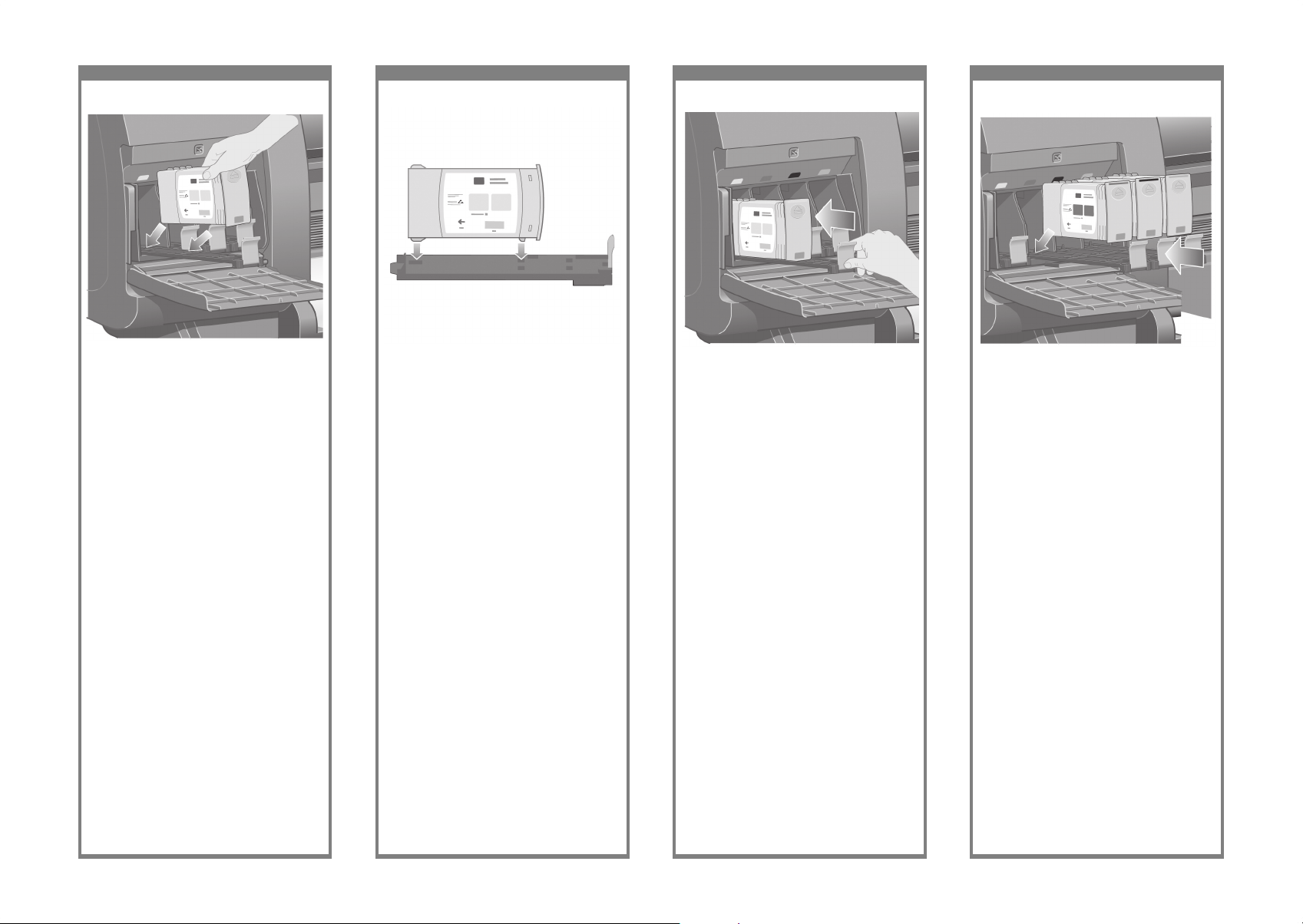
65 66 67 68
Following the same instructions, install the other
three ink cartridges.
Aynı yönergeleri izleyerek, diğer üç mürekkep
kartuşunu da takın.
Stejným způsobem vložte ostatní tři kazety
s inkoustem.
Ugyanilyen módon helyezze be a további
három tintapatront is.
Place the ink cartridge onto the ink cartridge
drawer. Note that there are marks on the
drawer showing the correct location.
Mürekkep kartuşunu mürekkep kartuşu çekmecesine
yerleştirin. Bu çekmecenin üzerinde doğru konumu
gösteren işaretler vardır.
Umístěte inkoustovou kazetu do zásuvky.
Na zásuvce jsou značky, které ukazují
správné umístění.
Helyezze a tintapatront a tintapatronókra.
A ókon levő jelzések alapján ellenőrizze,
hogyan kell behelyezni helyesen a tintapatront.
Position the ink cartridge at the rear of the
drawer as indicated.
Mürekkep kartuşunu çekmecenin arka tarafına
gösterildiği gibi yerleştirin.
Umístěte inkoustovou kazetu do zadní části
zásuvky.
Helyezze a tintapatront a ók hátuljába,
a jelzett módon.
Push the ink cartridge drawer back into the
printer until it locks into poition.
Mürekkep kartuşu çekmecesini yerine oturana
kadar yazıcının içine itin.
Zatlačte zásuvku pro kazetu s inkoustem zpět
do tiskárny, až zapadne do své polohy.
Tolja vissza a tintapatron ókját a nyomtatóba,
amíg helyére nem kattan.
Page 19

69 70 71 72
Remove the packing tape that is holding down
the printhead carriage latch.
Yazıcı kartuşu mandalını aşağıda tutan paket
bantlarını çıkarın.
Odstraňte balicí pásku, která přidržuje západku
vozíku tiskové hlavy.
Távolítsa el a nyomtatófejkocsi zárját rögzítő
ragasztószalagot.
Close the ink cartridge door.
Mürekkep kartuşu kapağını kapatın.
Zavřete dvířka pro kazetu s inkoustem.
Csukja be a tintapatron ajtaját.
Wait (about a minute) until you see this front
panel message.
Bu ön panel mesajını görene kadar (bir dakika
kadar) bekleyin.
Počkejte asi minutu, až se na předním panelu
zobrazí tato zpráva.
Várjon ( körülbelül egy percet), hogy megjelenjen
az előlapon az ábrán látható üzenet.
Open the printer window.
Yazıcının penceresini açın.
Otevřete průhledný kryt tiskárny.
Nyissa fel a nyomtató ablakát.
Page 20

73 74 75 76
To remove a setup printhead, lift up the blue
handle.
Kurulum yazıcı kafasını çıkarmak için mavi
kolu kaldırın.
Abyste mohli nastavovací tiskovou hlavu vyjmout,
zvedněte modrý úchyt.
A telepítő nyomtatófej eltávolításához nyissa
fel a kék színű kart.
Pull up and release the latch on top of the
carriage assembly.
Taşıyıcı aksamı üzerindeki mandalı çekin ve
serbest bırakın.
Zatáhnutím uvolněte západku navrchu vozíku.
Felfelé húzva oldja ki a kocsi tetején levő zárat.
Lift up the cover. This will give you access to the
setup printheads.
Kapağı kaldırın. Bu, kurulum yazıcı kafalarına
erişmenize izin verir.
Zvedněte kryt. Získáte tím přístup k nastavovacím
tiskovým hlavám.
Nyissa fel a fedelet. Így már hozzáférhet
a telepítő nyomtatófejekhez.
Before removing the setup printheads, look at
the window on top of each one and check that
the printhead contains ink.
Kurulum yazıcı kafalarını çıkarmadan önce,
yazıcı kafalarında mürekkep olduğundan emin
olmak için her birinin üst tarafındaki pencereyi
denetleyin.
Před výměnou nastavovacích tiskových hlav
se podívejte do okénka na každé z nich a
zkontrolujte, zda tisková hlava obsahuje inkoust.
Mielőtt eltávolítaná a telepítő nyomtatófejeket,
a nyomtatófej tetején levő kis ablakban
ellenőrizze, hogy van-e a nyomtatófejben tinta.
Page 21

77 78 79 80
Lower all the printheads vertically into their
correct positions.
Yazıcı kafalarının tümünü doğru konuma
gelmesi için dikey yönde aşağı doğru indirin.
Vložte všechny tiskové hlavy svislým směrem
do správných poloh.
Engedje le a nyomtatófejeket a helyükre.
Using the blue handle, gently disengage the
setup printhead from the carriage.
Mavi kolu kullanarak kurulum yazıcı kafasını
yavaşça taşıyıcıdan ayırın.
Pomocí modrého úchytu nastavovací tiskovou
hlavu jemně uvolněte z vozíku.
A kék kar használatával óvatosan oldja ki
a telepítő nyomtatófejet a kocsiból.
Lift the setup printhead until it is released from
the carriage assembly. Then remove the other
setup printheads.
Kurulum yazıcı kafasını taşıyıcı aksamından
ayrılana kadar kaldırın. Daha sonra kalan
kurulum yazıcı kafalarını da çıkarın.
Zdvihejte nastavovací tiskovou hlavu, až
se uvolní z vozíku. Potom vyjměte ostatní
nastavovací tiskové hlavy.
Emelje fel a telepítő nyomtatófejet, amíg az ki
nem jön a kocsiból. Távolítsa el a többi telepítő
nyomtatófejet is.
Remove the blue protective cap and the clear
protective tape from the printhead.
Mavi korucu kapağı ve şeffaf koruyucu bandı
yazıcı kafasından çıkarın.
Sundejte modrou ochrannou čepičku a odstraňte
ochrannou pásku z tiskové hlavy.
Távolítsa el a kék színű kupakot és az átlátszó
védőszalagot a nyomtatófejről.
Page 22

81 82 83 84
Close the carriage assembly cover.
Taşıyıcı aksamının kapağını kapatın.
Zavřete kryt vozíku.
Csukja vissza a kocsi fedelét.
Seat the printheads slowly and carefully.
Yazıcı kafalarını yavaşça ve dikkatlice yerine
oturtun.
Pomalu a opatrně tiskové hlavy usaďte.
A nyomtatófejeket lassan, óvatosan helyezze el.
Make sure the printheads are correctly seated.
When all the printheads are installed, the front
panel prompts, “Close printhead cover and
window”.
Yazıcı kafalarının yerlerine doğru şekilde
oturduğundan emin olun. Tüm yazıcı kafaları
yerine oturduktan sonra ön panelde “Close
printhead cover and window” (Yazıcı kafası
kapağını ve pencereyi kapat) mesajı görüntülenir.
Zkontrolujte, zda tiskové hlavy dobře sedí.
Při správném umístění všech tiskových hlav
se na předním panelu zobrazí zpráva: „Close
printhead cover and window“ (Zavřete kryt
tiskových hlav a průhledný kryt tiskárny).
Ellenőrizze, hogy a nyomtatófejeket megfelelően
helyezte-e be a nyomtatóba. Amikor mindegyik
nyomtatófej a helyére került, az előlapon a
„Close printhead cover and window” (Csukja be
a nyomtatófejek fedelét és a nyomtató ablakát)
üzenet jelenik meg.
If “Reseat” is displayed on the front panel, check
that the protective tape has been removed. Then try
reseating the printhead more rmly. If the problem
persists, refer to the Using Your Printer CD.
Ön panelde “Reseat” (Yeniden Yerleştir)
görüntüleniyorsa, koruyucu bant çıkarılmamış
olabilir. Daha sonra yazıcı kafasını yerine daha
sıkıca oturtmayı deneyin. Sorun devam ederse
Yazıcınızı Kullanma CD’sine bakın.
Objeví-li se na hlavním panelu zpráva „Reseat“,
zkontrolujte, zda jsou ochranné pásky odstraněny.
Poté zkuste usadit tiskové hlavy znovu a stabilněji.
Pokud problémy přetrvávají, vyhledejte informace
na disku CD „Using Your Printer“.
Ha a kezelőpanelen a „Reseat” (Igazítás) felirat
jelenik meg, ellenőrizze, hogy eltávolította-e a
védőszalagot. Ezt követően helyezze be kicsit
határozottabb mozdulattal a nyomtatófejet. Ha
a probléma továbbra is fennáll, tanulmányozza
a Using Your Printer (A nyomtató használata)
CD-lemezt.
Page 23

85 86 87 88
Wait until you see this front panel message.
Şu ön panel mesajını görene kadar bekleyin.
Počkejte, až se na předním panelu zobrazí
tato zpráva.
Várjon, amíg megjelenik az előlapon a fenti
üzenet.
Make sure the latch engages correctly.
Mandalın doğru takıldığına emin olun.
Zkontrolujte, zda západka dobře zaklapla.
Ellenőrizze, hogy a rögzítőkar megfelelően zár-e.
Close the printer window.
Yazıcının penceresini kapatın.
Zavřete průhledný kryt tiskárny.
Csukja le a nyomtató ablakát.
Please wait while the printer checks the
printheads (~1 minute).
Yazıcının yazıcı kafalarını denetlemesini
bekleyin (~1 dakika).
Počkejte asi minutu, až tiskárna zkontroluje
tiskové hlavy.
Várjon, amíg a nyomtató elvégzi a nyomtatófejek
ellenőrzését (kb. 1 perc).
Page 24

89 90 91 92
Push the printhead cleaner in and down until
it clicks into place.
Yazıcı kafası temizleyicisini yerine oturana
kadar içeri ve aşağı doğru itin.
Zasuňte čisticí kazetu tiskové hlavy a zatlačte
ji dolů, až zapadne do správné polohy.
Nyomja helyére a nyomtatófej-tisztítót, egészen
addig, amíg helyére nem pattan.
Press the printhead cleaner door, which
is on the right side of the printer.
Yazıcı kafası temizleyicisi kapağına basın;
yazıcının sağ tarafındadır.
Stiskněte dvířka pro čisticí kazetu tiskové
hlavy na pravé straně tiskárny.
Nyomja meg a nyomtatófej-tiszító ajtaját
a nyomtató jobb oldalán.
Open the printhead cleaner door.
Yazıcı kafası temizleyicisi kapağını açın.
Otevřete dvířka pro čisticí kazetu tiskové hlavy.
Nyissa ki a nyomtatófej-tisztítók ajtaját.
Insert the printhead cleaner into the slot
of the correct color.
Yazıcı kafası temizleyicisini doğru renkli
yuvaya takın.
Vložte čisticí kazetu tiskové hlavy do patice
příslušné barvy.
Helyezze be a nyomtatófej-tisztítót a megegyező
színű nyílásba.
Page 25

93 94 95 96
Lower the spindle lever.
Mil kolunu aşağı indirin.
Sklopte páčku vřetena.
Engedje le az orsókart.
Insert the other seven printhead cleaners into the
correct slots.
Diğer yedi yazıcı kafasını doğru yuvalara takın.
Vložte ostatních sedm kazet na čištění tiskových
hlav do příslušných patic.
Helyezze be a másik hét nyomtatófejtisztítót,
ügyelve arra, hogy a megfelelő nyílásba
kerüljenek.
Close the printhead cleaner door.
Ya zıcı kafası temizleyicisi kapağını kapatın.
Zavřete dvířka pro čisticí kazetu tiskové hlavy.
Csukja be a nyomtatófej-tisztítók ajtaját.
Wait until you see this front panel message.
Press the (ü) Select key.
Şu ön panel mesajını görene kadar bekleyin.
Seç (ü) düğmesine basın.
Počkejte, až se na předním panelu zobrazí tato
zpráva. Stiskněte tlačítko Select (ü).
Várjon, amíg megjelenik az előlapon a fenti
üzenet. Nyomja meg a Kiválasztás (ü) gombot.
Page 26

97 98 99 100
Put the blue-colored stop onto the spindle and
push it on as far as it will go without using
excessive force.
Mile mavi renkli durdurucuyu takın ve aşırı
güç harcamadan gidebileceği yere kadar itin.
Nasaďte modrou zarážku na vřeteno a
zatlačte, dokud neucítíte odpor. Nevyvíjejte
nadměrnou sílu.
Helyezze vissza a kék színű papírvezetőt
az orsóra, és erőltetés nélkül tolja be annyira,
amennyire csak lehet.
Remove the right-hand end of the spindle (1) from
the printer, then move it to the right in order to
extract the other end (2).
Milin (1) sağ tarafını yazıcıdan kaldırın sonra
diğer ucu (2) elde etmek için sağa taşıyın.
Vyjměte pravý konec vřetena (1) z tiskárny
a zatáhněte za vřeteno směrem doprava.
Tím uvolníte i druhý konec vřetena (2).
Vegye ki az orsó jobb végét (1) a nyomtatóból,
majd húzza az orsót jobbra a másik vég
kiszabadításához (2).
Remove the blue-colored stop (1) from the
left-hand end of the spindle. Keep the spindle
horizontal.
Milin sol ucundan mavi renkli durdurucuyu (1)
çıkarın. Mili yatay durumda tutun.
Sejměte modrou zarážku (1) z levého konce
vřetena. Udržujte vřeteno ve vodorovné poloze.
Vegye le a kék színű papírvezetőt (A) a tengely
bal oldaláról. Tartsa vízszintesen az orsót.
Slide a roll of paper onto the spindle. Make
sure the paper is oriented exactly as shown.
Mile yazıcıyla birlikte verilen kağıt rulosunu
geçirin. Kağıt yönünün gösterildiği gibi
olduğuna emin olun.
Na vřeteno nasuňte nekonečný papír, který se
dodává s tiskárnou. Zkontrolujte, zda je papír
orientován přesně podle obrázku.
Csúsztassa az értékesítési csomagban található
apírtekercset az orsóra. Vigyázzon, hogy papírt
az ábrán jelzett módon helyezze fel.
Page 27

101 102 103 104
The spindle lever will be in the horizontal
position when the spindle has been correctly
inserted.
Mil doğru takıldığında mil kolu yatay konumda
olacaktır.
Po správném vložení vřetena bude páčka
vřetena ve vodorovné poloze.
Ha az orsót megfelelően helyezte be, az orsókar
vízszintesen áll.
With the blue stop on the left, slide the spindle
into the printer. The blue spindle lever will drop
down automatically as you insert the spindle.
Mavi durdurucu sol taraftayken, mili yazıcıya
geçirin. Siz mili yerine takarken, mavi mil
kolunun otomatik olarak aşağı düşmesi gerekir.
S modrou zarážkou na levé straně zasuňte
vřeteno do tiskárny. Modrá páčka na vřetenu
po vložení vřetena automaticky zapadne.
Ha visszahelyezte a kék papírvezetőt az orsó
bal oldalára, csúsztassa az orsót a nyomtatóba.
A kék orsókar automatikusan elmozdul lefelé,
amikor az orsót behelyezi a nyomtatóba.
Make sure the blue-colored stop is seated
correctly.
Mavi renkli durdurucunun yerine oturduğuna
emin olun.
Zkontrolujte, zda zarážka dobře sedí.
Ellenőrizze, hogy a kék színű papírvezető
megfelelően helyezkedik-e el az orsón.
Once you meet resistance, lift the blue lever
to seat the spindle properly.
Dirençle karşılaşınca, milin yerine doğru oturması
için mavi kolu kaldırın.
Ucítíte-li odpor, usaďte správně vřeteno
zdvihnutím modré páčky.
Ha nem tudja az orsót tovább tolni, emelje fel
a kék kart, ezáltal megfelelő állásba helyezve
az orsót.
Page 28
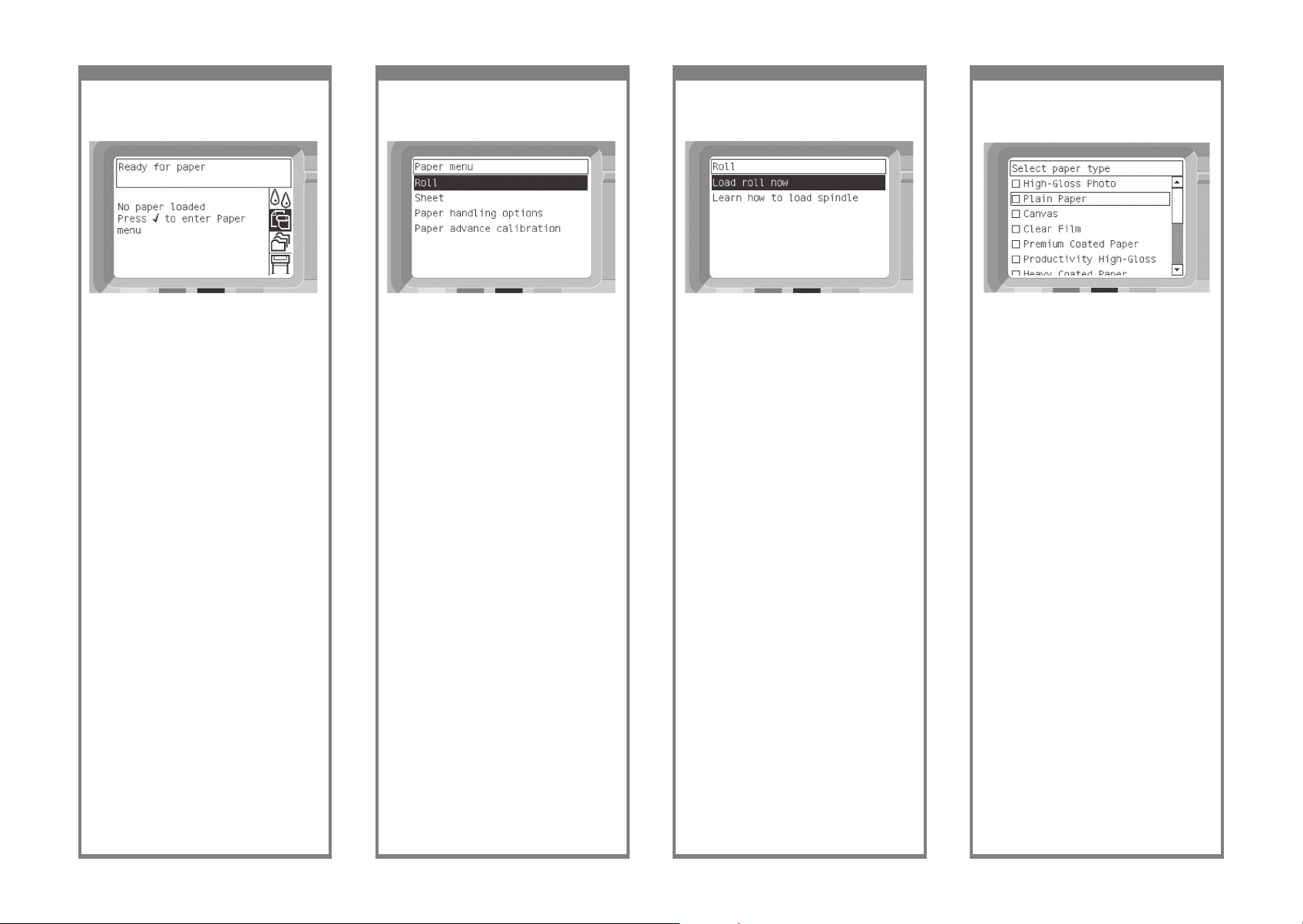
105 106 107 108
From the front panel, highlight the Paper icon
and press the Select (ü) key.
Ön panelde Paper (Kağıt) simgesini vurgulayın
ve Seç (ü) tuşuna basın.
Na předním panelu označte ikonu Papír a
stiskněte tlačítko Vybrat (ü).
Jelölje ki az előlapon a Paper (Papír) ikont,
majd nyomja meg a Kiválasztás (ü) gombot.
The front panel displays the above. Highlight
the paper type you have loaded and press the
Select (ü) key.
Ön panelde yukarıdaki görüntülenir.
Yüklediğiniz kağıt tününü vurgulayın
ve Seç (ü) tuşuna basın.
Na předním panelu se zobrazí výše uvedené
údaje. Označte typ papíru, který jste vložili
a stiskněte tlačítko Vybrat (ü).
Az előlapon a fenti szöveg jelenik meg. Jelölje
ki a betöltött papírnak megfelelõ papírtípust, és
nyomja meg a Kiválasztás (ü) gombot.
From the front panel, highlight ‘Roll’ and press
the Select (ü) key.
Ön panelde “Roll” (Rulo) seçeneğini vurgulayın
ve Seç (ü) tuşuna basın.
Na předním panelu označte Roll a stiskněte
tlačítko Vybrat (ü).
Jelölje ki az előlapon a Roll (Tekercs) ikont, majd
nyomja meg a Kiválasztás (ü) gombot.
The front panel displays the above. Highlight
‘Load roll now’ and press the Select (ü) key.
Ön panelde yukarıdaki görüntülenir. ‘Load roll
now’(Ruloyu şimdi yükle’) seçeneğini vurgulayın
ve Seç (ü) düğmesine basın.
Na předním panelu se zobrazí výše uvedené
údaje. Označte „Load roll now“ a stiskněte
tlačítko Vybrat (ü).
Az előlapon a fenti szöveg jelenik meg. Jelölje ki
a „Load roll now” (Papír betöltése) lehetőséget,
és nyomja meg a Kiválasztás (ü) gombot.
Page 29

109 11 0 111 112
Pull out approximately 1 m (3 ft) of the roll.
Rulodan 1 m kağıt çekin.
Vytáhněte přibližně 1 m nekonečného papíru.
Húzzon le körülbelül 1 méternyi papírt
a tekercsről.
Open the printer window.
Yazıcının penceresini açın.
Otevřete průhledný kryt tiskárny.
Nyissa fel a nyomtató ablakát.
Lift the paper load lever.
Kağıt yükleme kolunu kaldırın.
Zdvihněte páčku pro vkládání papíru.
Emelje fel a papírbetöltő kart.
Wait until you see this front panel message.
Şu ön panel mesajını görene kadar bekleyin.
Počkejte, až se na předním panelu zobrazí tato
zpráva.
Várjon, amíg megjelenik az előlapon a fenti
üzenet.
1m (3ft)
1 m
1 m
1 méternyi
Page 30

11 3 11 4 11 5 11 6
Lower the paper load lever.
Kağıt yükleme kolunu aşağı indirin.
Sklopte páčku pro vkládání papíru dolů.
Engedje le a papírbetöltő kart.
Wait until the paper emerges from the printer
as shown above.
Yukarıdaki şekilde gösterildiği gibi yazıcıdan
kağıt çıkana kadar bekleyin.
Počkejte, až se papír vysune z tiskárny, jak
je znázorněno na obrázku.
Várjon, amíg a papír kijön a nyomtatóból,
a fenti ábrának megfelelően.
Make sure the paper is aligned with the blue
line and half circle on the platen.
Kağıdın mavi çizgi ve platen üzerindeki yarım
daire ile hizalandığından emin olun.
Dbejte, aby byl papír zarovnán s modrou čarou
a půlkruhem na desce.
Ellenőrizze, hogy a papír illeszkedik-e a
támaszlemezen levő kék vonalhoz és félkörhöz.
Insert the edge of the roll above the black roller.
Rulonun kenarlarını siyah makaranın üzerine takın.
Vložte okraj nekonečného papíru nad černý válec.
Csúsztassa a papír élét a fekete görgő fölé.
Page 31

117 118 119 120
You should see the front panel message above.
Yukarıdaki ön panel mesajını görürsünüz.
Na předním panelu by se měla zobrazit výše
uvedená zpráva.
Az előlapon a fenti üzenet jelenik meg.
Using the stops, carefully wind the excess paper
back on to the spindle.
Durdurucuları kullanarak, fazla kağıdı mile
yeniden sarın.
Pomocí zarážek opatrně naviňte přebytečný
papír zpět na vřeteno.
Az orsó végén levő papírvezetők segítségével
tekerje vissza a feleslegesen kilógó papírt az
orsóra.
Lower the printer window.
Yazıcının penceresini indirin.
Sklopte průhledný kryt tiskárny.
Csukja le a nyomtató ablakát.
You should see the front panel message above.
Yukarıdaki ön panel mesajını görürsünüz.
Na předním panelu by se měla zobrazit
výše uvedená zpráva.
Az előlapon a fenti üzenet jelenik meg.
Page 32

121 122 123 124
Locate the area at the back of the printer where
you can connect the printer to your computer or
network, or install an optional accessory.
Yazıcınızın arka tarafındaki, yazıcınızı
bilgisayarınıza veya ağa bağlayabileceğiniz
yeri bulun veya isteğe bağlı bir aksesuar takın.
Najděte na zadní části tiskárny místo pro
připojení tiskárny k počítači či k síti nebo pro
instalaci volitelného příslušenství.
Keresse meg a nyomtató hátoldalán azt a részt,
ahova a számítógépet vagy a hálózati kábelt
csatlakoztatni tudja, vagy használjon külön
beszerezhető tartozékot.
The printer will automatically perform printhead
alignment and a color calibration for the paper
type that you have inserted. During this process
the printer will advance the paper up to
3 m (~10 ft) before printing. Please do not try
to stop the paper advance; it is necessary to
ensure a successful printhead alignment. The
whole alignment and calibration process will
take about twenty minutes; while it is going on,
you can proceed to the next section.
Yazıcı otomatik olarak yüklediğiniz kağıt türüne
uygun yazıcı kafası hizalama ve renk alibrasyonu
işlemlerini yapar. Bu işlem sırasında yazıcı
kağıdı yazdırmadan önce en fazla 3m (~10 ft)
ileri itecektir. Kağıdın ileri itilmesini durdurmayın;
başarılı bir yazıcı kafası hizalamasının
yapıldığından emin olun. Tam hizalama ve
kalibrasyon işlemi bu işlemler devam etse bile
yaklaşık 20 dakika sürer. Bu sırada siz bir
sonraki bölüme geçebilirsiniz.
Tiskárna automaticky nastaví tiskové hlavy a
provede kalibraci barev pro typ papíru, který jste
vložili. Při tomto procesu tiskárna posune papír
až o 3 metry než začne tisknout. Nepokoušejte
se zastavit posouvání papíru. Posouvání papíru
je nezbytné pro úspěšné nastavení tiskové hlavy.
Celý proces nastavení a kalibrace zabere asi
dvacet minut. Zatím se můžete připravovat na
další postup.
A nyomtató automatikusan elvégzi a nyomtatófej
beigazítását és a színkalibrációt a behelyezett
papírnak megfelelően. A művelet során
a nyomtató akár 3 m papírt is behúzhat a
nyomtatás megkezdése előtt. Ne próbálja a papír
továbbítását leállítani, fontos, hogy a nyomtatófej
beigazítása sikeres legyen. A teljes beigazítási
és kalibrációs művelet körülbelül húsz percet vesz
igénybe. Ez alatt az idő alatt folytassa a nyomtató
üzembe helyezését a következő fejezettel.
Your printer can be connected to a computer
directly or to one or more computers via a
network.
Yazıcınızı doğrudan bir bilgisayara veya
ağ üzerinden birden fazla bilgisayara
bağlayabilirsiniz.
Tiskárna může být k počítači připojena přímo
nebo pomocí sítě k jednomu či více počítačům.
A nyomtató közvetlen kapcsolattal egy
számítógépre, hálózaton keresztül pedig
akár több számítógépre is csatlakoztatható.
Using the stops, carefully wind the excess paper
back on to the spindle.
Durdurucuları kullanarak, fazla kağıdı mile
yeniden sarın.
Pomocí zarážek opatrně naviňte přebytečný
papír zpět na vřeteno.
Az orsó végén levő papírvezetők segítségével
tekerje vissza a feleslegesen kilógó papírt az
orsóra.
PC, Macintosh or workstation
PC, Macintosh veya iş istasyonu
PC, Macintosh nebo pracovní
stanice
PC, Macintosh vagy
munkaállomás
PC, Macintosh or
workstation
PC, Macintosh veya
iş istasyonu
PC, Macintosh nebo
pracovní stanice
PC, Macintosh vagy
munkaállomás
Server
Sunucu
Server
Szerver
Printer
Yazıcı
Tiskárna
Nyomtató
Page 33
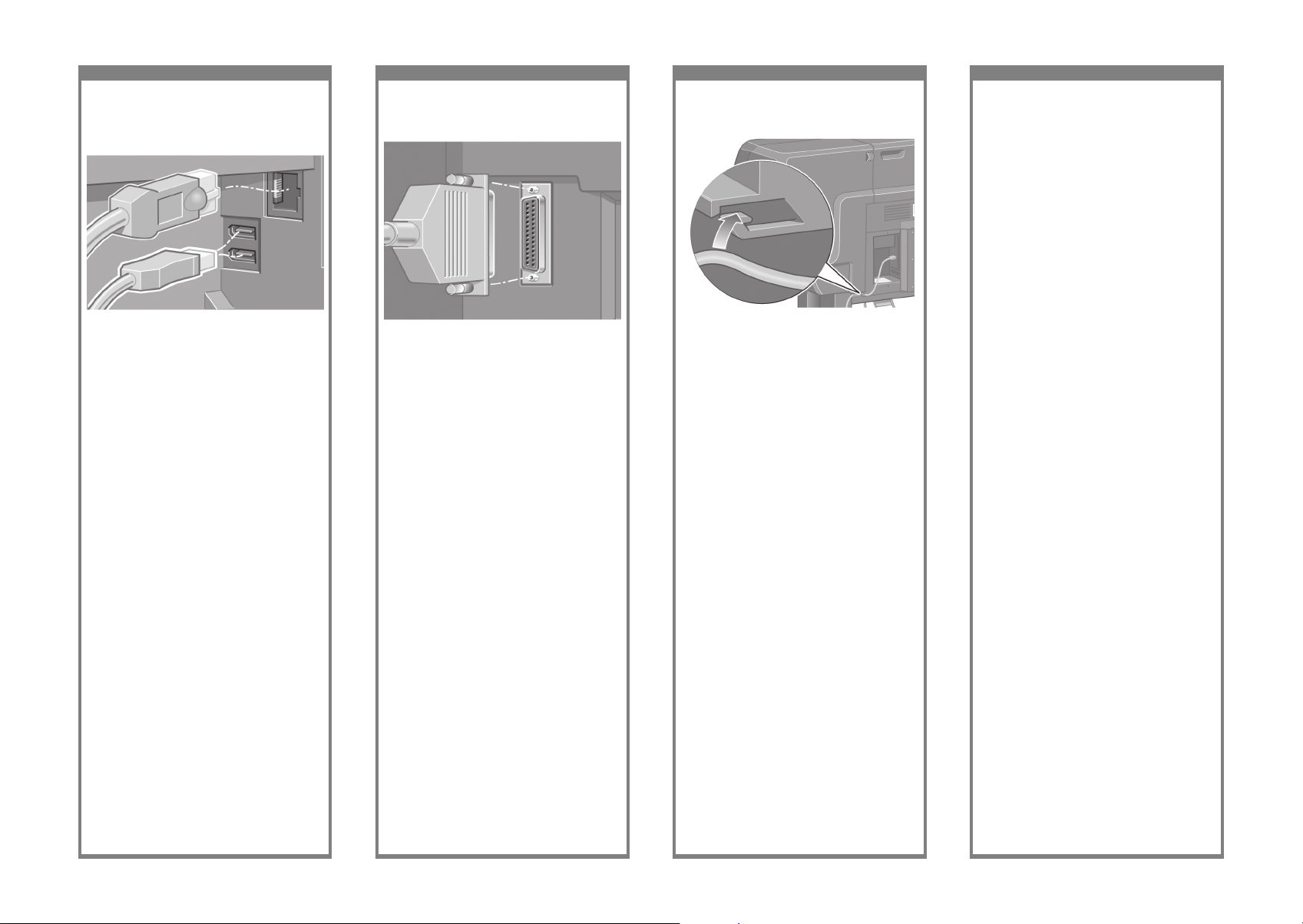
125 126 12 7 128
Now you have completed the assembly of your
printer. The following pages describe how to
congure your computer for successful printing.
Yazıcınızın montajını böylece tamamlamış
oldunuz. Bundan sonraki sayfalarda yazıcınızı
başarılı baskılar elde etmek için nasıl
yapılandırabileceğiniz açıklanmıştır.
Nyní je jednotka připravena pro tiskárnu.
Následuje popis kongurace počítače pro
správný tisk. 13 Nastavení hardwaru.
Ezzel befejezte a nyomtató üzembe helyezését.
A következő oldalakon megtudhatja, hogyan
kongurálhatja a számítógépet a sikeres
nyomtatáshoz.
A larger socket is provided to connect an
optional accessory. Caution: do not attempt
to use this socket for any other purpose.
İsteğe bağlı aksesuarı takmak için daha geniş bir
yuva sağlanmıştır. Uyarı: Bu yuvayı herhangi bir
başka amaçla kullanmayın.
Větší zásuvka slouží k připojení volitelného
příslušenství. Varování: Nepokoušejte se
používat tuto zásuvku pro jakékoliv jiné účely.
A nyomtatón egy nagy méretű csatlakozó áll
rendelkezésre tartozékok csatlakoztatásához.
Figyelmeztetés: Ezt a csatlakozót semmilyen
más célra ne használja.
Pass the LAN cable through the hook at the
rear of the printer.
LAN kablosunu yazıcının arka tarafındaki
kancanın içinden geçirin.
Připevněte síťový kabel (LAN) pomocí háčku
na zadní straně tiskárny.
Vezesse át a hálózati (LAN) kábelt a nyomtató
hátoldalán található kampón.
A Gigabit Ethernet socket is provided for
connection to a network. Two FireWire sockets
are provided for direct connection to computers.
Ağ bağlantısı için bir Gigabit Ethernet yuvası
sağlanmıştır. İki FireWire yuvası bilgisayarlarla
doğrudan bağlantı kurmak için kullanılır.
Zásuvka Gigabit Ethernet slouží pro připojení
k síti. Dvě zásuvky FireWire slouží k přímému
připojení k počítači.
Hálózati kapcsolathoz használja a nyomtatón
levő Gigabit Ethernet csatlakozót. Számítógépek
közvetlen csatlakoztatásához két FireWire
csatlakozó áll rendelkezésre.
Page 34

Note for MAC & Windows USB
connection:
Do not connect the computer to the printer yet.
You must rst install the printer driver software
on the computer.
Insert the HP start up Kit CD/DVD into your computer.
For Windows:
* If the CD/DVD does not start automatically, run
autorun.exe program on the root folder on the
CD/DVD.
* To install a Network Printer click on Express Network
Install otherwise click on Custom Install and follow
the instructions on your screen.
For Mac:
* If the CD/DVD does not start automatically, open the
CD/DVD icon on your desktop.
* Open the Mac OS X HP Designjet Installer icon and
follow the instructions on your screen.
NOTE: You can download the latest software from:
HP Designjet 4020: http://www.hp.com/go/4020/
drivers
or
HP Designjet 4020ps: http://www.hp.com/
go/4020ps/drivers
MAC ve Windows USB bağlantısı için not:
Bilgisayarı yazıcıya şu anda bağlamayın. Önce yazıcı
sürücüsü yazılımını bilgisayara yüklemeniz gerekir.
HP Start-Up Kit CD’sini veya DVD’sini bilgisayarınıza
takın.
Windows için:
* CD veya DVD otomatik olarak başlatılmazsa,
CD veya DVD’nin kök klasöründeki autorun.exe
programını çalıştırın.
* Bir Ağ Yazıcısı kurmak için Express Network Install
(Hızlı Ağ Kurulumu) seçeneğini, aksi durumda
Custom Install (Özel Kurulum) seçeneğini tıklatıp
ekranınızdaki yönergeleri izleyin.
Mac için:
* CD veya DVD otomatik olarak başlatılmazsa, masa
üstünüzdeki CD veya DVD simgesini açın.
* Mac OS X HP Designjet Installer simgesini açın ve
ekranınızdaki yönergeleri izleyin.
NOT: En yeni yazılımı aşağıdaki adreslerden
yükleyebilirsiniz:
HP Designjet 4020: http://www.hp.com/go/4020/
drivers
veya
HP Designjet 4020ps: http://www.hp.com/
go/4020ps/drivers
Poznámka pro uživatele připojené
pomocí připojení USB (systémy Macintosh
a Windows):
Počítač zatím nepřipojujte k tiskárně. Nejprve musíte
nainstalovat do počítače software ovladače tiskárny.
Vložte do počítače disk CD či DVD se službou
podpory HP Start-Up Kit.
V systému Windows:
* Pokud se disk CD či DVD nespustí automaticky,
spusťte program autorun.exe, který je umístěn v
kořenové složce na disku CD či DVD.
* Chcete-li nainstalovat tiskárnu do sítě, klepněte
na možnost Expresní síťová instalace, případně
klepněte na možnost Vlastní instalace a postupujte
podle pokynů na obrazovce.
V systému Macintosh:
* Pokud se disk CD či DVD nespustí automaticky,
použijte ikonu disku CD/DVD na ploše.
* Spusťte instalační program pomocí ikony Mac OS X
HP Designjet Installer a postupujte podle pokynů na
obrazovce.
POZNÁMKA: Nejnovější software lze stáhnout
z webu:
HP Designjet 4020: http://www.hp.com/go/4020/
drivers
nebo
HP Designjet 4020ps: http://www.hp.com/
go/4020ps/drivers
Megjegyzés USB-kapcsolat használata
esetén MAC és Windows számítógépeken:
Még ne csatlakoztassa a nyomtatót a számítógéphez.
Először a nyomtatóillesztő-programot kell telepíteni
a számítógépre.
Helyezze be a HP kezdőcsomag CD/DVD-lemezt
a számítógépbe.
Windows rendszer esetén:
* Ha a telepítés nem indul el automatikusan, a CD/
DVD gyökérmappájából indítsa el az autorun.exe
programot.
* Hálózati nyomtató telepítése esetén kattintson az
Express Network Install (Expressz hálózati telepítés)
gombra. Máskülönben kattintson a Custom Install
(Egyéni telepítés) gombra, és kövesse a képernyőn
megjelenő utasításokat.
Mac rendszer esetén:
* Ha a telepítés nem indul el automatikusan, nyissa
meg a CD/DVD ikonját az íróasztalon.
* Nyissa meg a Mac OS X HP Designjet Installer
ikont, majd kövesse a képernyőn megjelenő
utasításokat.
MEGJEGYZÉS: A legfrissebb szoftver letölthető
a következő webhelyről:
HP Designjet 4020: http://www.hp.com/go/4020/
drivers
vagy
HP Designjet 4020ps: http://www.hp.com/
go/4020ps/drivers
Legal notices
© Copyright 2009 Hewlett-Packard
Development Company, L.P.
The information contained herein is subject to change
without notice. The only warranties for HP products and services
are set forth in the express warranty statements accompanying
such products and services. Nothing herein should be construed
as constituting an additional warranty. HP shall not be liable for
technical or editorial errors or omissions contained herein.
Trademarks
Microsoft®; and Windows®; are U.S. registered
trademarks of Microsoft Corporation.
FireWire is a trademark of Apple Computer, Inc.,
registered in the U.S. and other countries.
Yasal bildirimler:
© Telif Hakkı 2009 Hewlett-Packard
Development Company, L.P.
Burada yer alan bilgiler bildirimde bulunulmadan
değiştirilebilir. HP ürün ve hizmetleri için yalnızca söz konusu
ürün ve hizmetlere eşlik eden açık garanti belgelerinde belirtilen
garantiler geçerlidir. Burada kullanılan hiçbir ifade ek garanti
olarak yorumlanamaz. HP, bu belgedeki teknik hatalardan veya
yazım hatalarından ya da eksikliklerden sorumlu tutulamaz.
Ticari Markalar:
Microsoft® ve Windows® Microsoft Corporation’ın
ABD’de kayıtlı ticari markalarıdır.
FireWire, Apple Computer, Inc. şirketinin,
ABD’de ve diğer ülkelerde kayıtlı ticari markasıdır.
Právní informace:
© Copyright 2009 Hewlett-Packard
Development Company, L.P.
Informace v tomto dokumentu mohou být změněny bez
předchozího upozornění. Jediné záruky poskytované k
produktům a službám HP jsou výslovně uvedeny v prohlášeních
o záruce, která se dodávají společně s těmito produkty a
službami. Žádné z informací uvedených v tomto dokumentu
nemohou sloužit jako podklad pro vyvození dalších záruk.
Společnost HP nenese odpovědnost za případné technické
či redakční chyby ani opomenutí v tomto dokumentu.
Ochranné známky:
Microsoft® a Windows® jsou registrované
ochranné známky společnosti Microsoft Corporation v USA.
FireWire je ochranná známka společnosti Apple Computer, Inc.
registrovaná v USA a dalších zemích/oblastech.
Jogi kitételek:
© Copyright 2009 Hewlett-Packard
Development Company, L.P.
Az itt található információk előzetes értesítés nélkül
megváltozhatnak. A HP termékekre és szolgáltatásokra
vonatkozó garanciákat kizárólag az ilyen termékek és
szolgáltatások kifejezett garancianyilatkozatában rögzítettek
szerint vállaljuk. Az itt talált információk semmilyen módon
nem tekinthetők további garanciának. A HP nem felelős az itt
található semmilyen technikai vagy szerkesztési hibáért vagy
kihagyásért.
Védjegyek:
A Microsoft® és a Windows® a Microsoft Corporation
bejegyzett védjegye az Egyesült Államokban.
A FireWire az Apple Computer, Inc., bejegyzett
védjegye az Egyesült Államokban és más országokban.
